Comment faire de la publicité sur Google ? Comment créer une publicité Google ? Comment créer une campagne de publicité sur Google ? Quels sont les objectifs et formats de publicité sur Google ? Quel est le coût d’une campagne Google et le prix du clic ? Quel budget prévoir ? Comment bien gérer et optimiser vos campagnes ? Quelles bonnes pratiques de gestion et d’optimisation de vos annonces Google ? Vous trouverez dans ce guide les conseils de base pour réussir sa campagne sur Google Ads (anciennement Google Adwords).
Note de Rudy : Si vous êtes expert en marketing, vous pouvez proposer vos articles en me contactant sur la page dédiée.
Avant de débuter votre tutoriel, récupérez mon système et mes stratégies pour générer +100 000 visiteurs et des 100aines de prospects et clients chaque mois :
 Entrez dès maintenant dans mon programme Trafic & Clients si vous voulez passer un cap rapidement (accès à vie à mes formations + accompagnement) ou accédez à chaque module individuellement.
Testez enfin les outils que j'utilise pour ajouter des 1000iers d'abonnés emails à ma newsletter chaque mois et générer des 100aines de rendez-vous clients par téléphone :
- Mon outil de collecte d'emails [Paiement en 1x au lieu de l'abonnement]
- Mon outil de création de page [14 jours d’essai gratuits]
- Mon outil d'emailing automation [14 jours d’essai gratuits + offres]
- Mon outil de référencement / SEO [14 jours d’essai gratuits]
- Mon outil de webinaire [14 jours d’essai gratuits]
- Mon outil de paiement [Paiement en 1x au lieu de l'abonnement]
Entrez dès maintenant dans mon programme Trafic & Clients si vous voulez passer un cap rapidement (accès à vie à mes formations + accompagnement) ou accédez à chaque module individuellement.
Testez enfin les outils que j'utilise pour ajouter des 1000iers d'abonnés emails à ma newsletter chaque mois et générer des 100aines de rendez-vous clients par téléphone :
- Mon outil de collecte d'emails [Paiement en 1x au lieu de l'abonnement]
- Mon outil de création de page [14 jours d’essai gratuits]
- Mon outil d'emailing automation [14 jours d’essai gratuits + offres]
- Mon outil de référencement / SEO [14 jours d’essai gratuits]
- Mon outil de webinaire [14 jours d’essai gratuits]
- Mon outil de paiement [Paiement en 1x au lieu de l'abonnement]
La publicité sur Google Ads
Google Ads s’est imposé comme le leader mondial de la publicité sur Internet avec la possibilité de toucher quasiment 100% des Internautes (donc de vos cibles) :
– Lorsqu’elles sont en recherche active de produits, services et prestaires (moteur de recherche Google)
– Lorsqu’elles lisent leurs email (Gmail) ou utilisent des outils en ligne (Google Docs…)
– Lorsqu’elles cherches leur chemin ou des lieux spécifiques (Google Maps)
– Lorsqu’elles consomment de la vidéo (Youtube)
– Lorsqu’ils naviguent sur leurs sites Internet et applications mobiles préférés (Réseau Display)
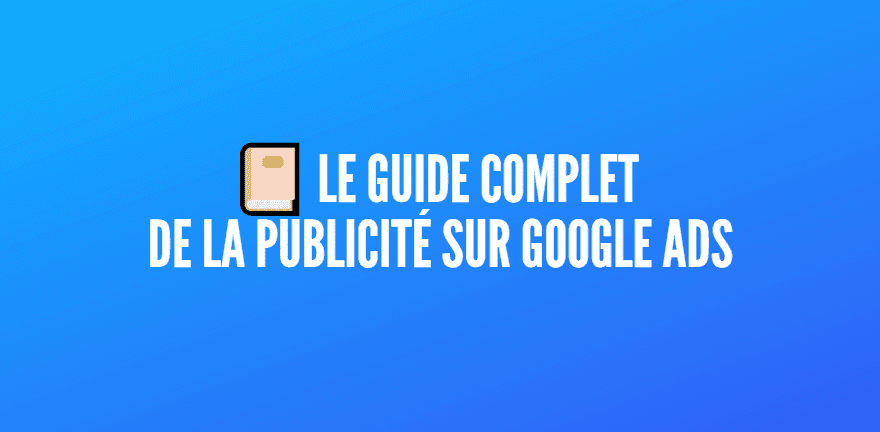
Publicité sur Google vs Publicité sur Facebook
Le seul véritable concurrent de Google Ads est finalement Facebook Ads (et Instagram Ads).
Ces deux plateformes sont à la fois complémentaires et fonctionnent de manière diamétralement opposée.
Comprendre la différence entre ces la publicité sur Google et sur Facebook / Instagram est la clé pour en tirer parti.
1. Facebook est un moteur de recommandation : les utilisateurs de Facebook et Instagram ne sont pas en mode « recherche » de contenus lorsqu’ils naviguent sur le fil d’actualité. Ils cherchent à être « étonnés », « amusés », « divertis ». Ils souhaitent « découvrir » des contenus qui les intéressent à travers les partages de leurs proches et des pages auxquelles ils sont abonnés.
Ces derniers ne sont pas dans une attitude active de recherche d’information ou de produit et c’est la compréhension de ce qui « pourrait » vous plaire qui permet à l’algorithme de Facebook de servir les publicités les plus pertinentes.
1. Au contraire, Google est un moteur de recherche : les utilisateurs viennent sur Google pour effectuer des « requêtes » avec une intention allant de la prise d’information à la recherche de solutions immédiates (prestataires, services, produits…).
La publicité sur Google (du moins pour sa partie ciblage par « mots-clés ») est donc plus directe en ce sens que Google va placer des publicités directement sur les emplacements où il peut déceler une intention « commerciale ».
Où sont diffusées les publicités Google
Les publicités Google sont diffusées sur des emplacements de base correspondant aux 7 types de campagnes proposées sur Google Ads :
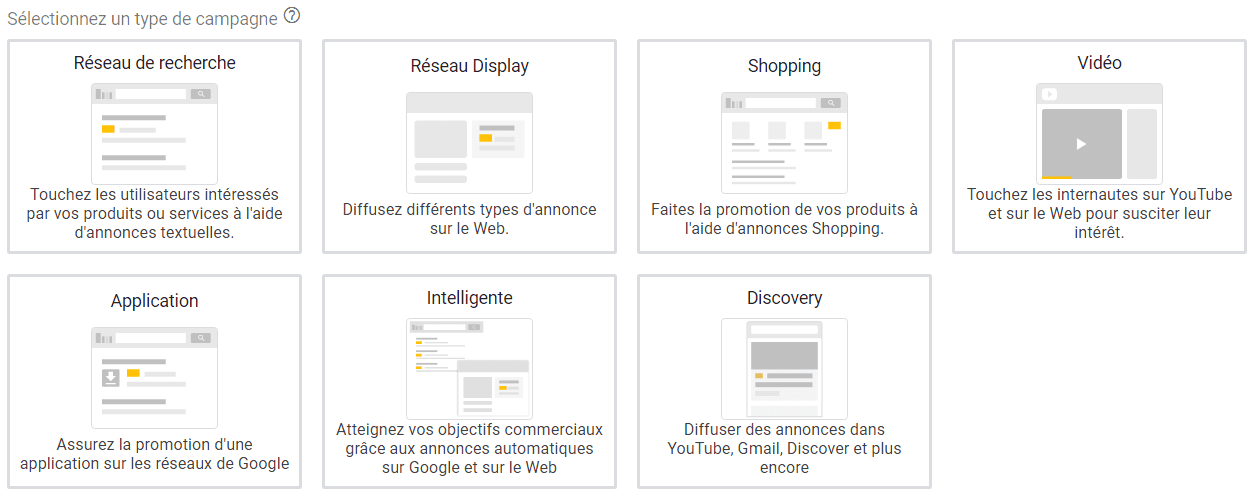
1. Les campagnes Réseau de recherche vont permettre de cibler les utilisateurs du moteur de recherche de Google en faisant apparaître vos annonces texte dans les premières positions consacrées aux résultats sponsorisés :
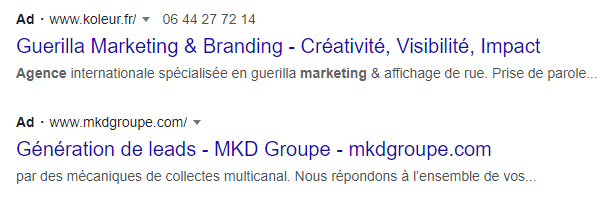
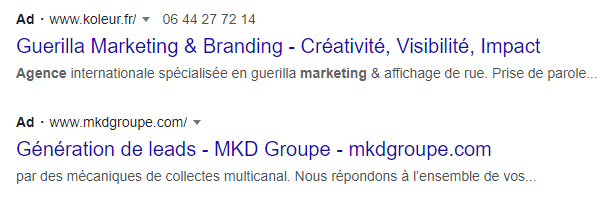
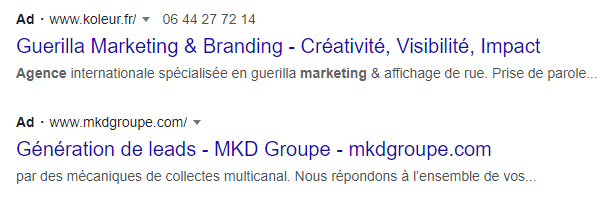
2. Les campagnes Réseau Display vont permettre de toucher vos cibles lorsqu’elles naviguent sur l’un des (nombreux) sites et applications partenaires du réseau Google Ads en affichant essentiellement des bannières :
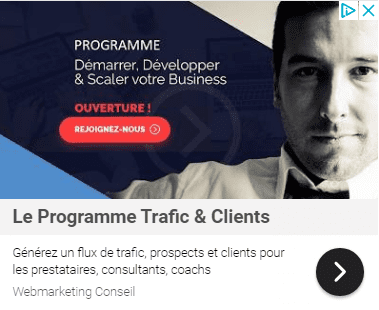
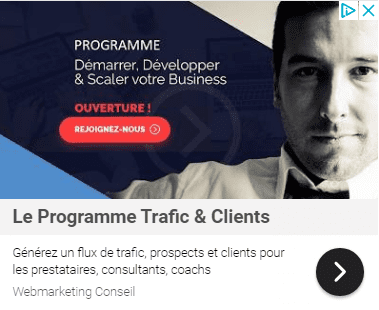
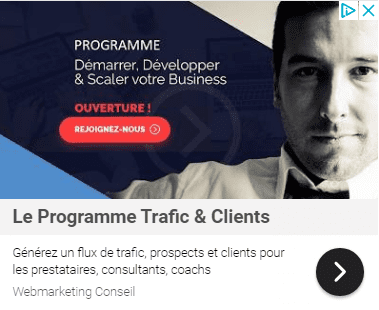
3. Les campagnes Shopping vont permettre de promouvoir vos produits ecommerce dans la partie Shopping de Google ou lorsqu’un utilisateur tape une requête avec une intention claire d’achat :
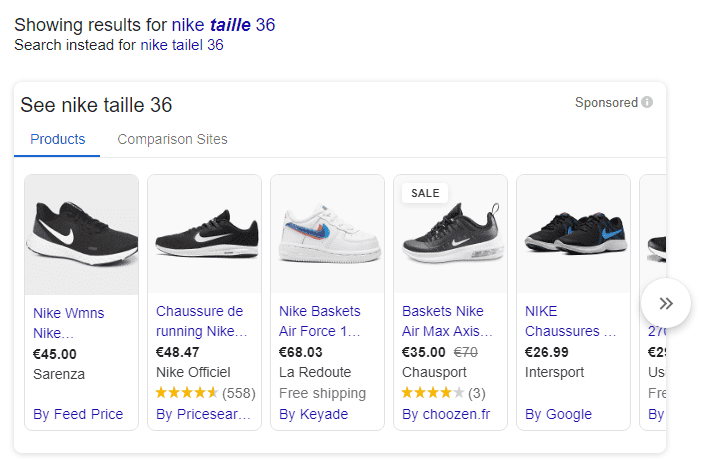
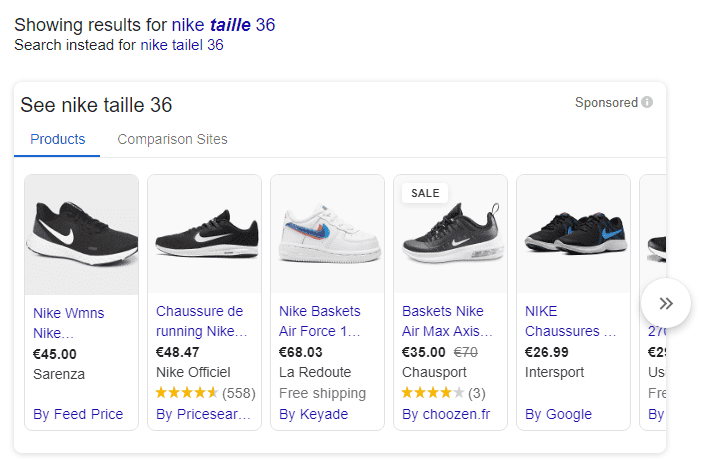
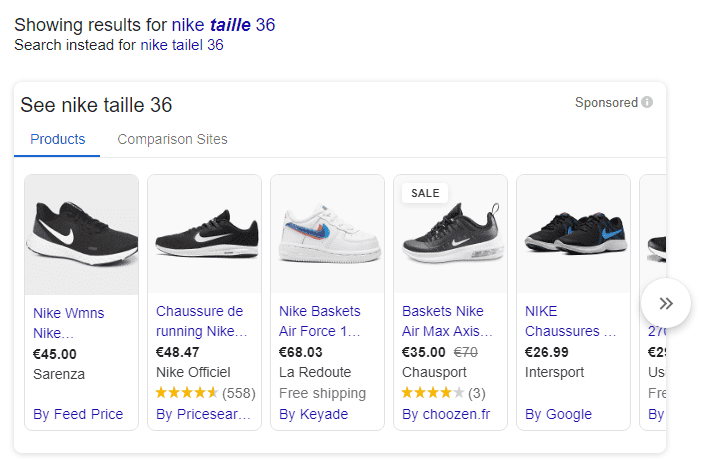
4. Les campagnes Vidéo vont permettre de promouvoir vos vidéos sur Youtube ou sur les sites et applications partenaires du réseau Google Ads :



5. Les campagnes Applications vont permettre de créer des annonces faisant la promotion d’une application, et diffusez-les sur les Réseaux de Recherche et Display de Google, sur Google Play, au sein d’autres applications, et sur YouTube
6. Les campagnes Intelligentes (Smart Campaigns) vont permettre de créer des annonces textuelles et illustrées affichées sur Google, Google Maps et le Web, et gérez leur diffusion de manière plus automatisée en faisant confiance au machine learning pour trouver pour vous des prospects et acheteurs potentiels.
7. Les campagnes Discovery vont permettre de diffuser vos annonces sur Youtube (en page d’accueil de Youtube et dans la section What’s Next qui vous suggère de nouveaux contenus à la fin de chaque vidéo), dans les onglets « Promotions » et « Social » de Gmail et entre les contenus d’informations dans Google Discover.
Créer des publicités Google efficaces
Créer des publicités Google performantes va donc dépendre largement du formats de publicité que vous allez sélectionner, format qui lui-même est dépendant du type de campagne choisi.
Cependant, voici les bonnes pratiques :
1. Cibler vos annonces correctement :
Pour les campagnes Réseau de Recherche, ce ciblage est fortement lié :
a. Au choix des mots-clés sur lesquels vous voulez apparaître
b. A la cohérence des groupes de vos groupes de mots-clés (vos groupes doivent être restreints et ramassés)
c. A la pertinence et la capacité à convertir de vos landing pages (les pages d’atterrissage où vous renvoyez les utilisateurs après le clic).
Pour les campagnes Réseau Display et Vidéos, ce ciblage va être plutôt lié :
a. A votre connaissance de vos clients
b. A votre capacité à traduire cette connaissance en ciblages par « Audiences », « Données démographiques » et « Emplacements » pertinents
2. Créer des annonces qui donnent envie de cliquer :
Le coût des publicités Google (mais c’est vrai également des campagnes Facebook ou Instagram) est inversement proportionnel au taux de clic.
En bref, plus vos annonces sont cliquées et moins vous payez chaque clic.
– Vos annonces texte doivent donc utiliser des textes engageants et en cohérence avec les mots-clés ciblés
– Vos bannières publicitaires doivent être fortement visibles (couleurs, textes, images…) et donner envie de cliquer pour en savoir plus
– Vos annonces vidéo doivent rapidement capter l’attention et inciter à passer à l’action
3. Créer des pages d’atterrissage qui convertissent :
Que votre objectif soit de générer une vente, un téléchargement d’une application, une inscription à votre site ou à votre webinaire, de valider un rendez-vous clients, de capter l’email de vos prospects…
Dans tous les cas, vos landing pages doivent :
– Etre en cohérence avec votre ciblage
– Faciliter le passage à l’action
– Afin d’obtenir le maximum de conversions
Le coût des publicités sur Google
Combien coûte la publicité sur Google ? Quel est le prix pour une publicité ?
Google fonctionne sur un modèle de paiement CPC (coût par clic) (bien que vous puissiez paramétrer des stratégies d’enchères pour atteindre des objectifs de conversions, de coût par mille impressions ou de coût par vue de vidéo…).
Selon votre objectif de campagne, Google se charge effectivement d’optimiser la diffusion de vos annonces pour répondre au mieux à vos attentes :
a. Générer des ventes
b. Générer des prospects
c. Générer du trafic vers votre site web
d. Générer de l’intérêt pour votre marque et vos produits
e. Générer de l’audience et de la notoriété pour votre marque
f. Promouvoir une application
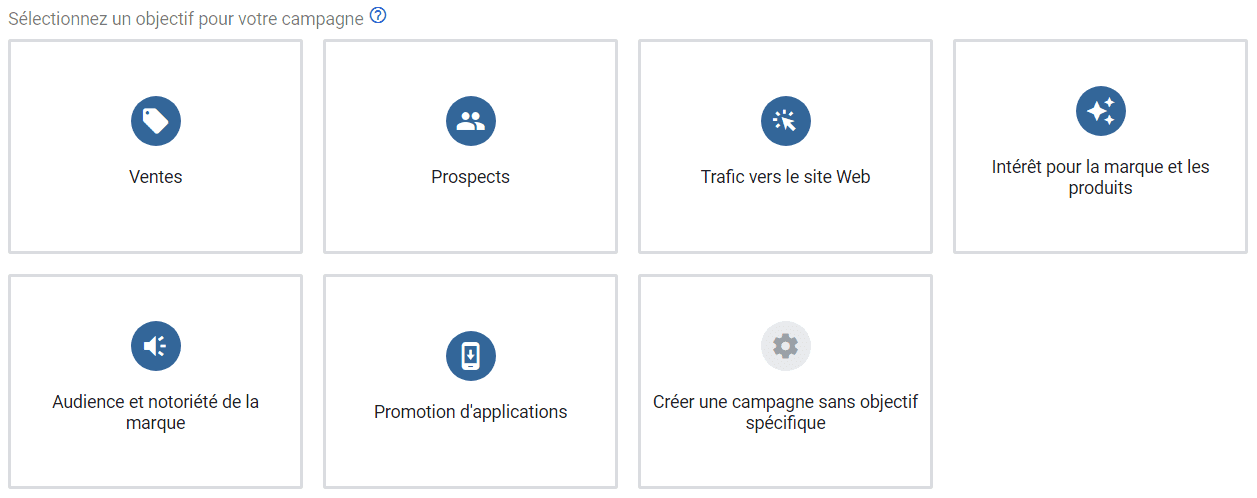
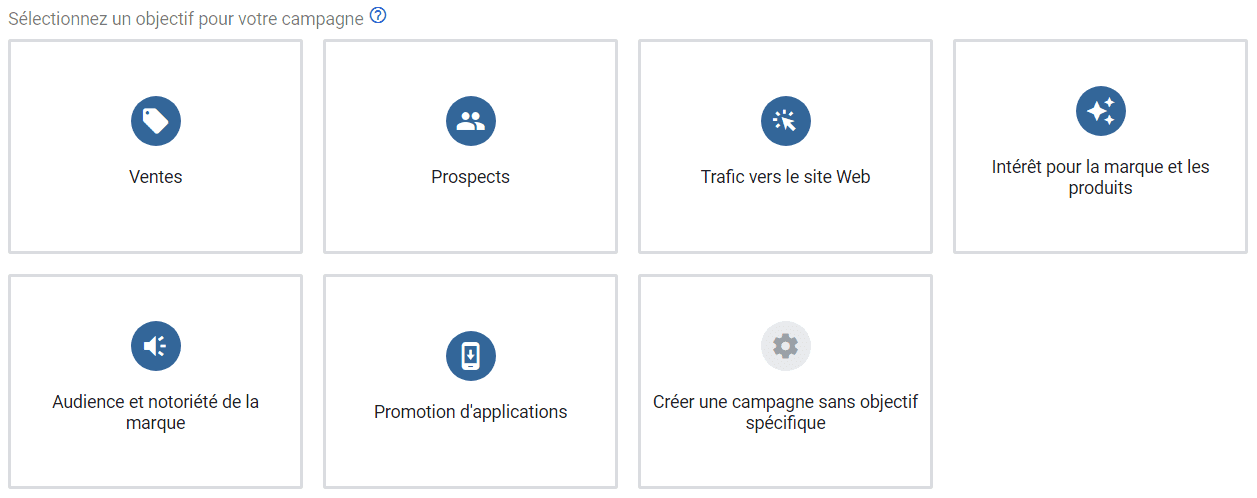
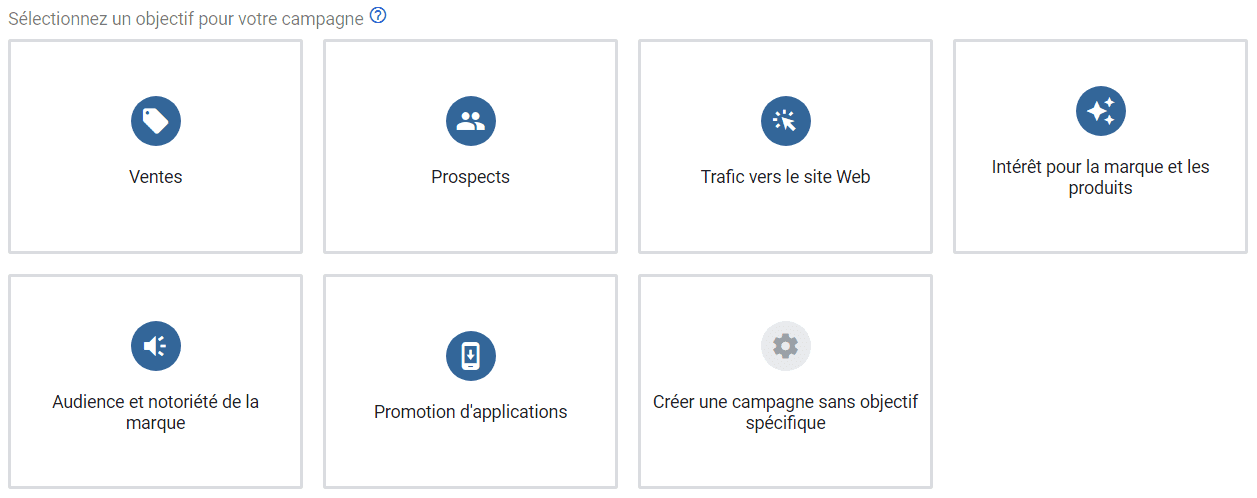
Quel que soit votre type d’enchère, vous aurez accès aux informations concernant votre « coût par conversions ». Vous pourrez donc éteindre les annonces qui ne transforment pas en clients, prospects ou téléchargements même si vous utilisez des enchères au CPM.
Le coût d’un clic sur Google
Alors quel est le coût par clic sur Google ? Qu’est-ce qu’un bon CPC sur Google ? Qu’est-ce qu’un bon CPM ?
Il faut savoir que le coût de vos annonces est essentiellement impacté par 4 éléments :
1. Le pertinence et les taux de clics de votre annonce
2. La concurrence sur le ciblage de votre annonce
3. La concurrence sur l’emplacement choisi (Réseau de Recherche, Réseau Display, Youtube…)
4. Le montant de votre enchère et le prix maximum que vous êtes prêt à payer pour 1 clic
La somme de ces facteurs permet à Google de donner à chacune de vos annonces un « score de qualité » (quality score) qui va impacter directement votre coût par clic.
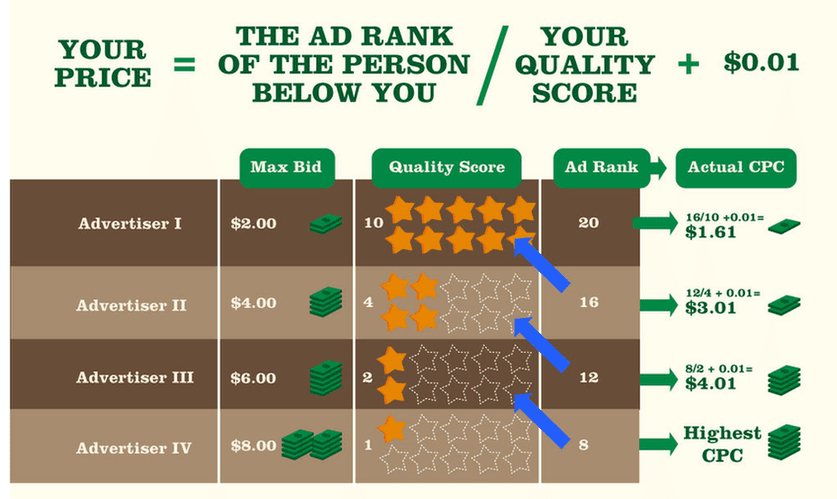
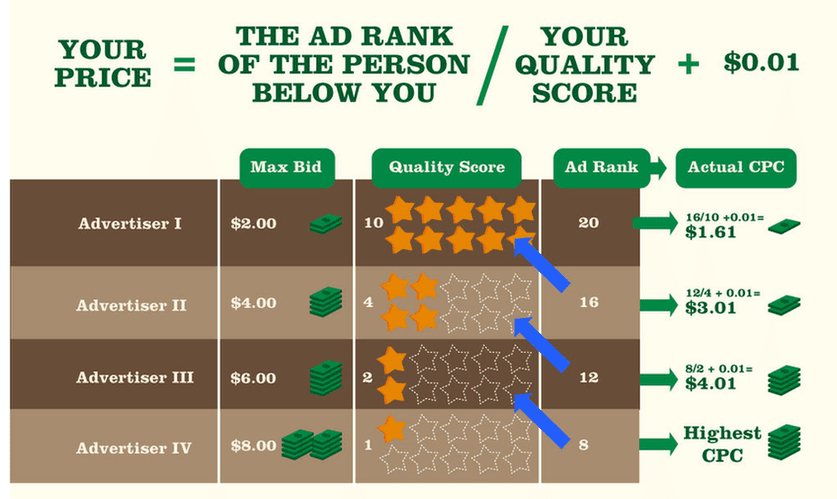
Les campagnes Réseau de Recherche (donc ciblage par mots-clés) vont généralement être facturées entre 0,10 ct par clic pour les mots-clés les moins concurrentiels et jusqu’à 4-5 euros (voire plus dès qu’on est sur des expressions de type « assurance », « banque », « voiture »…)
Selon Wordstream, voici le coût par clic (CPC) moyen des mots-clés les plus chers aux Etats-Unis sur Google Ads :
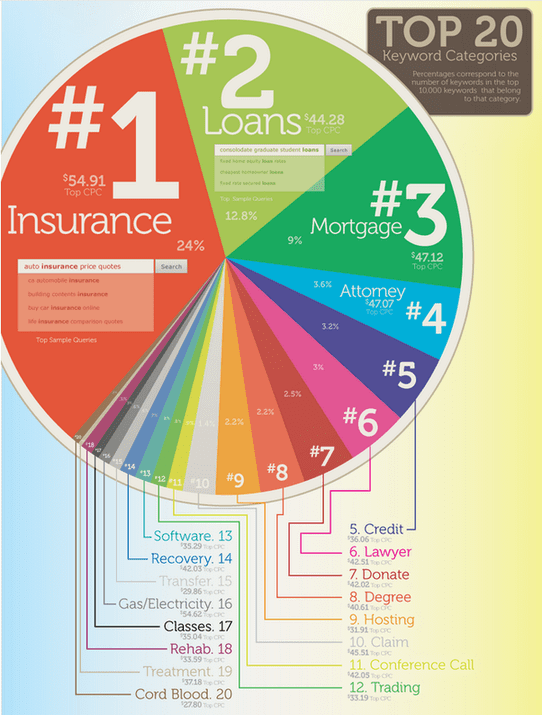
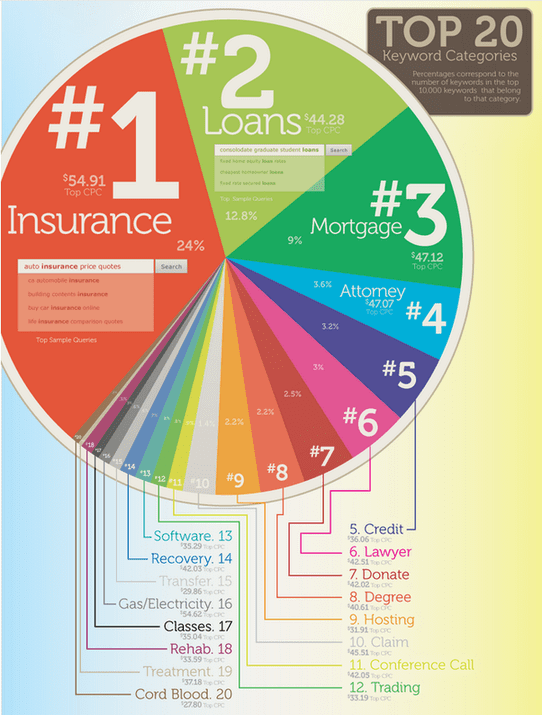
Les campagnes Réseau Display ou Vidéo sont naturellement moins chères (entre 0,10ct et 1 euro), vos annonces n’apparaissant pas forcément sur les emplacements fortement marqués par une « intention commerciale ».
Cependant, les mêmes bonnes pratiques sont à respecter (ciblage pertinent, annonces incitant à cliquer et landing pages alignées avec vos annonces) pour faire baisser le coût par clic.
On reste sur une tendance haussière très nette du coût par clic ces dernières années.
Le coût d’une campagne Google
Le coût d’une campagne Google varie donc entre 1 euro et le budget que vous voulez bien consacrer.
Evidemment, si vous êtes capable de rentabiliser votre campagne rapidement (je pense aux offres High Ticket / offres premium dans le domaine de la prestation de services, du conseil, du coaching, de la formation ou encore aux produits grand public dégageant une forte marge), ces coûts seront évidemment plus faciles à encaisser.
Google vous est de facto interdit si vous disposez de marges faibles ou si vous ne pouvez pas encaisser (ou bien traiter) beaucoup de prospects et clients supplémentaires (sans rogner sur votre rentabilité).
Ce coût sera au contraire relatif si vous transformer bien ce trafic acheté en chiffre d’affaires (exemple : si vous payez chaque clic 1 euros mais que 100 clics rapportent 1 client ou 1 vente à 500, 1000, 10 000 ou 50 0000 euros).
Dans cette optique, prenez donc soin de :
1. Guider correctement vos visiteurs vers des pages optimisées pour la vente ou la génération de prospects
2. De penser « omniprésence » pour multiplier les points de contact avec vos prospects et faire monter la confiance
3. De penser « tunnel de conversion » et « valeur vie client » pour augmenter vos conversions (et réduire vos coûts par conversion en miroir)
Comment créer une publicité sur Google ?
1. Pour accéder au gestionnaire de publicité de Google Ads, rendez-vous sur ce lien.
2. Connectez-vous avec votre compte Google. Si vous n’avez pas de compte Google, il vous sera alors demandé d’en créer un avant de pouvoir passer à l’étape suivante.
3. Une fois connecté, Google Adwords vous proposera de créer immédiatement vos premières annonces durant une phase d’onboarding. Je vous suggère de passer cette séquence et de mettre en place votre campagne depuis l’interface complète qui sera celle que vous utiliserez pour toutes vos campagnes par la suite.
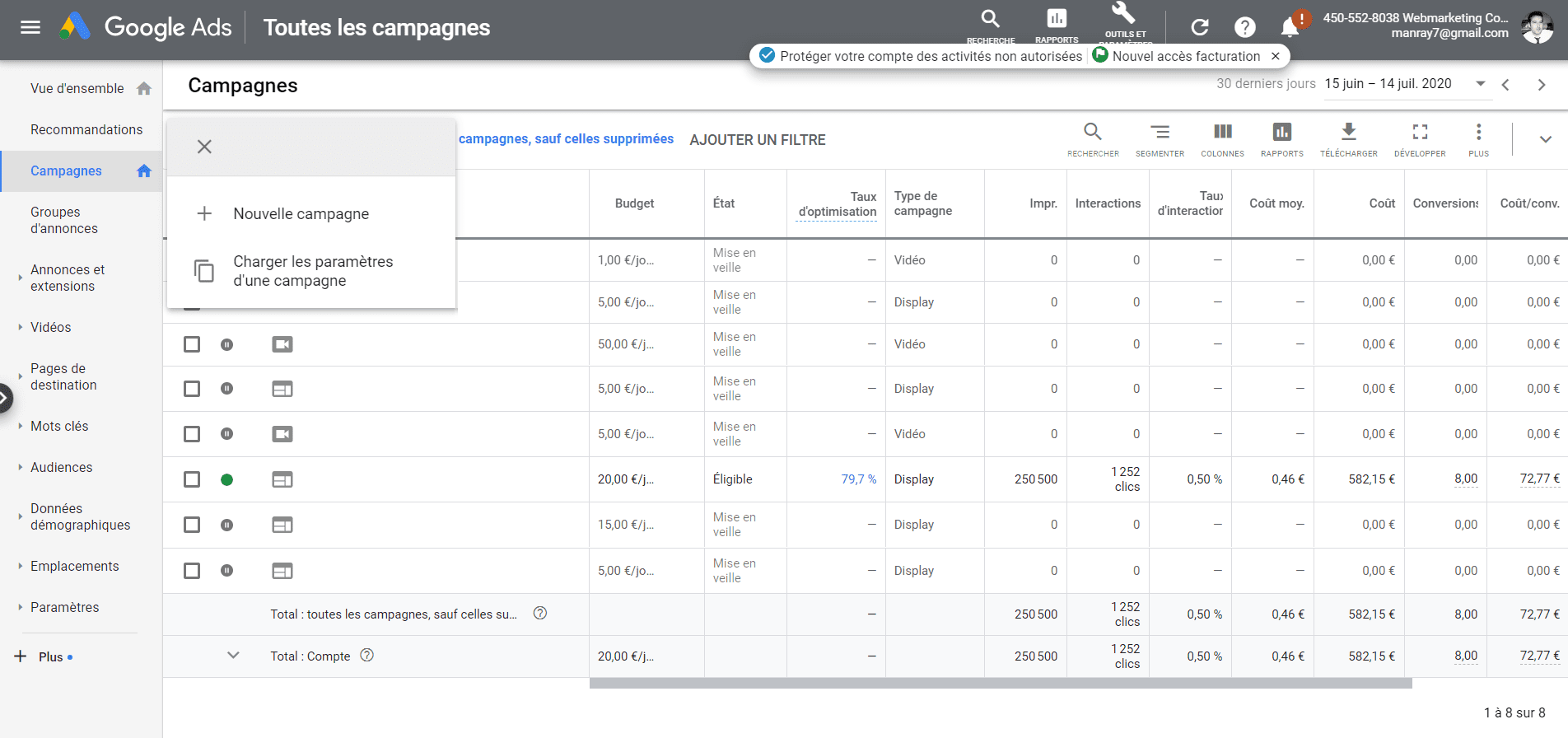
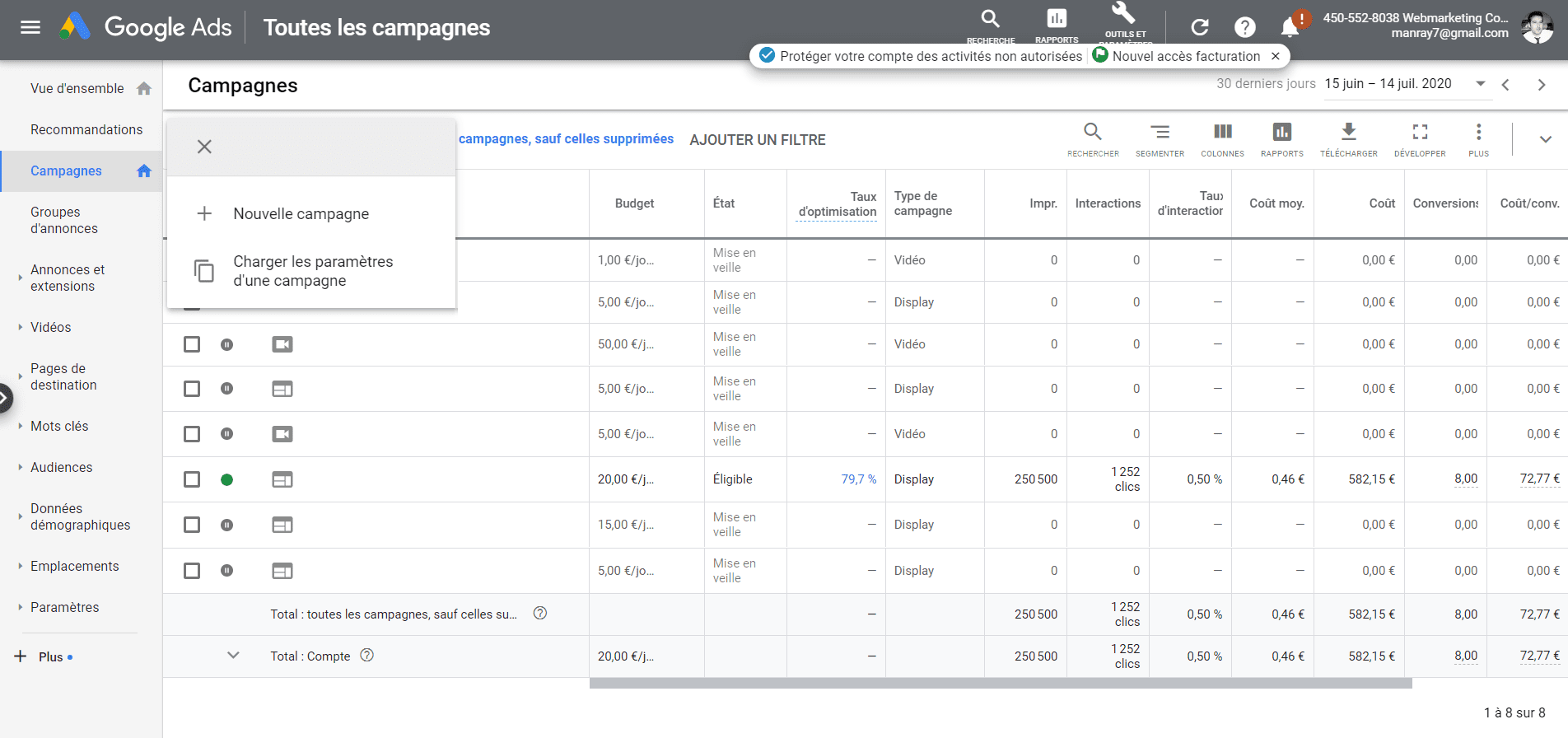
4. Paramétrez votre compte, notamment en remplissant les informations liées à votre entreprise et à vos moyens de paiement.
5. Paramétrez vos conversions : le paramétrage des conversions est essentiel si vous souhaitez piloter vos campagnes à la performances plutôt qu’au « feeling ».
Que signifie configurer vos conversions ? Simplement donner à Google Ads les moyens de traquer :
a. Ce qui se passe sur votre site (ce que donc font les utilisateurs une fois qu’ils ont cliqué sur vos annonces).
b. Le nombre d’utilisateurs qui réalisent un objectif donné (exemple : nombre de personnes qui s’inscrivent à votre liste email, à votre webinaire, qui prennent un rendez-vous téléphonique ou qui achètent en ligne).
c. Le coût par conversions donc combien vous dépenser pour obtenir 1 succès par rapport à l’objectif que vous vous êtes fixé.
Pour régler ces conversions, vous devez vous cliquer sur « Outils et paramètres » en haut à droite de l’interface puis cliquer sur « Conversions » :
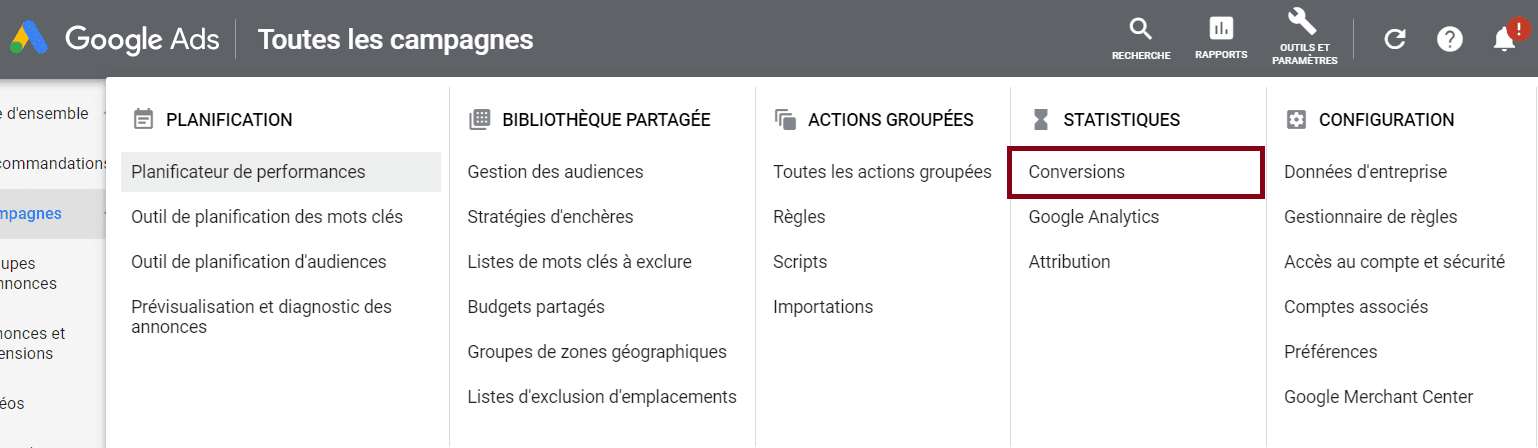
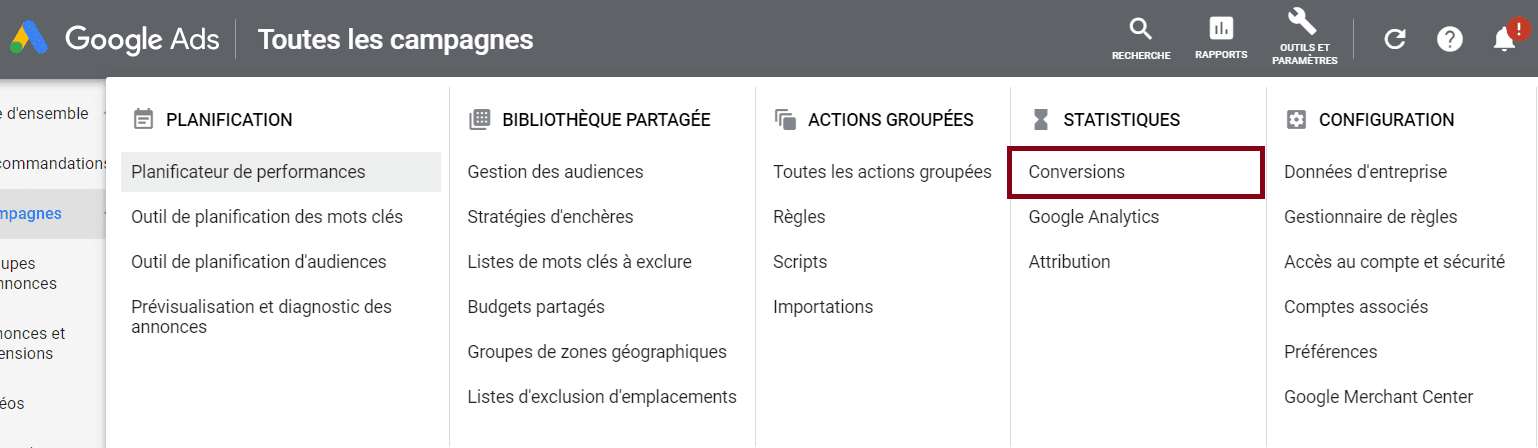
1ère étape : créer votre pixel de conversion à installer sur l’ensemble des pages de votre site Internet.
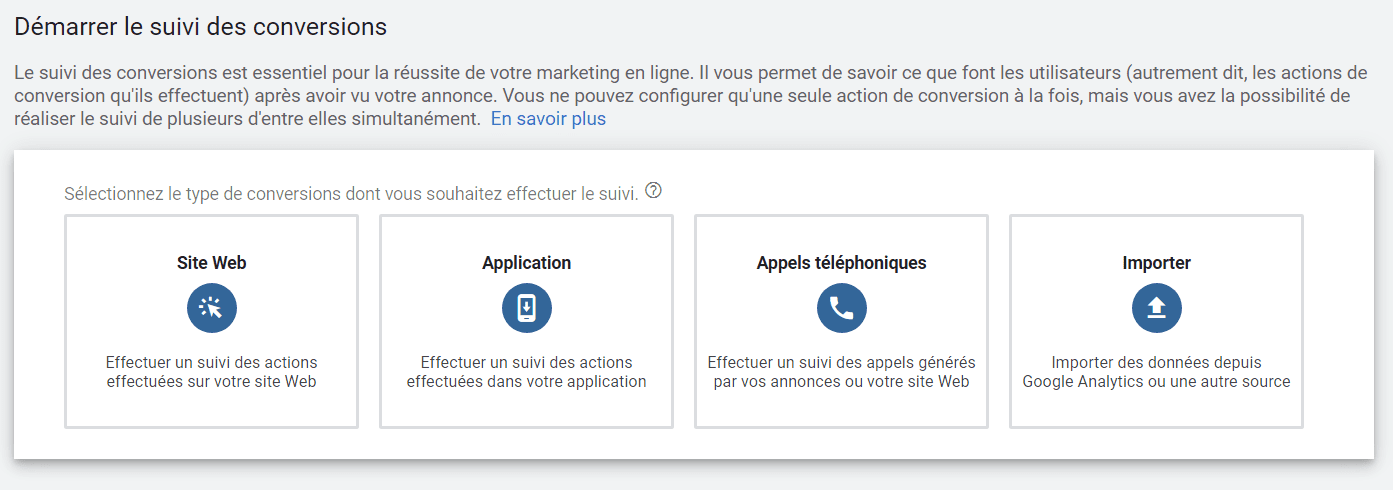
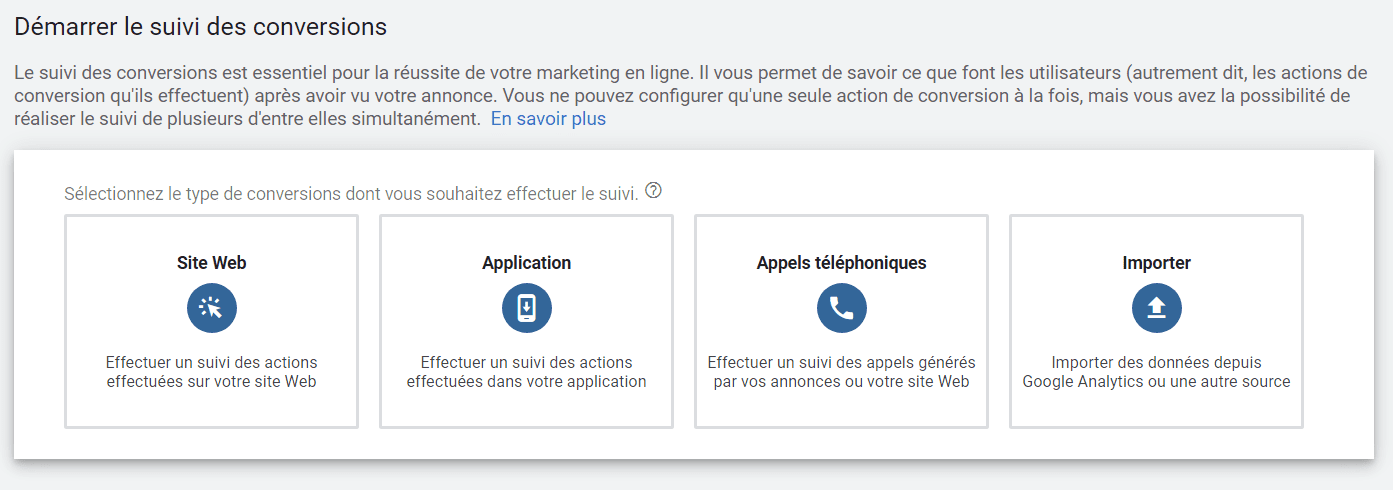
Choisissez « Site Web » si vos conversions s’effectuent sur votre site Internet.
Exemples : Si vous vendez des produits, la « conversion » devra être comptabilisée lors du passage en page de confirmation d’achat.
Si votre objectif est d’obtenir des rendez-vous prospects, la « conversion » devra être comptabilisée lors du passage en page de confirmation de rdv.
Si votre objectif est d’obtenir des abonnés emails ou des inscrits à un webinaire, la « conversion » devra être comptabilisée lors du passage en page de confirmation d’inscription à la mailing liste ou à la conférence en ligne…
Renseignez les informations relatives à cette conversion et cliquez sur « Créer et continuer » :
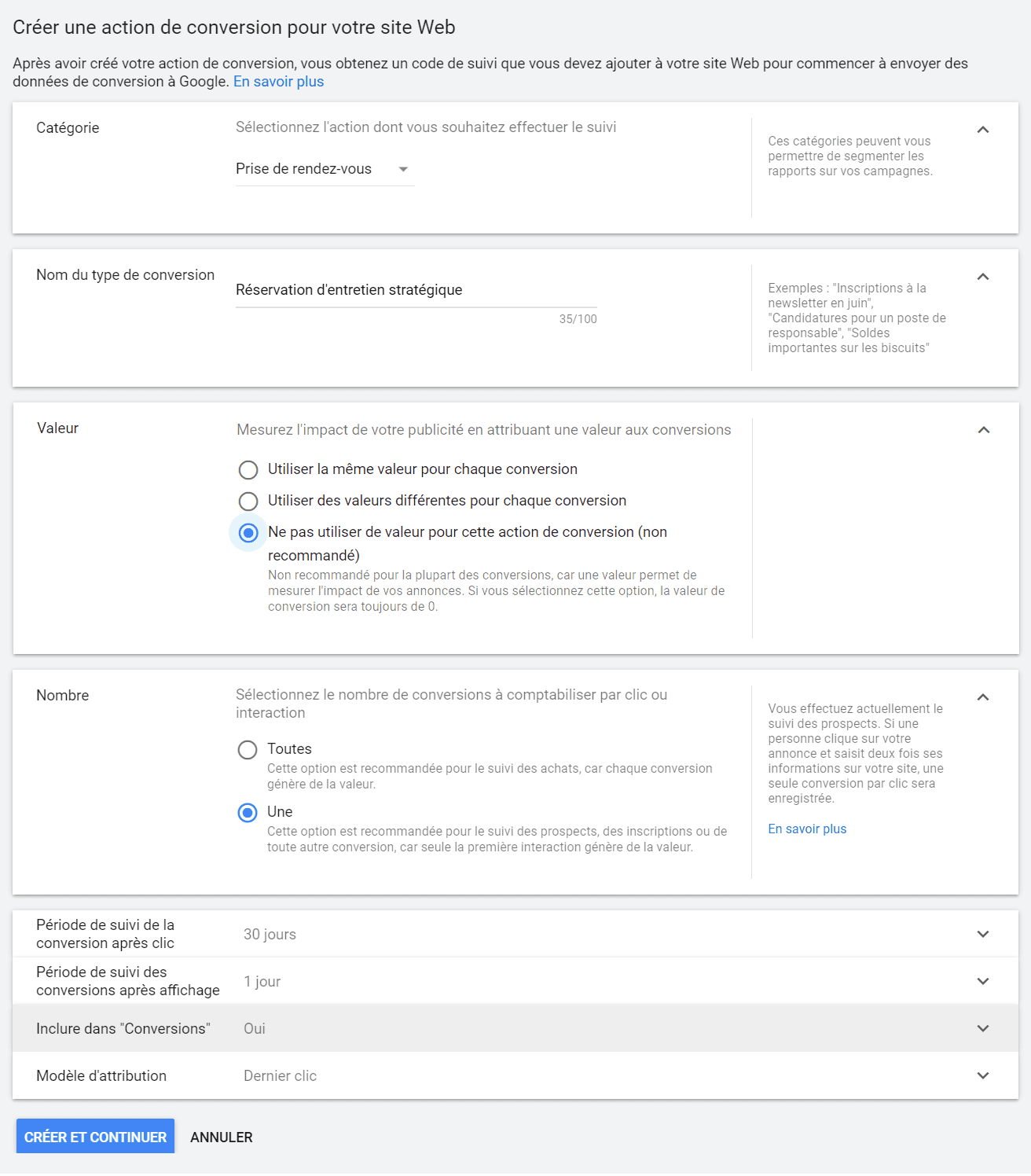
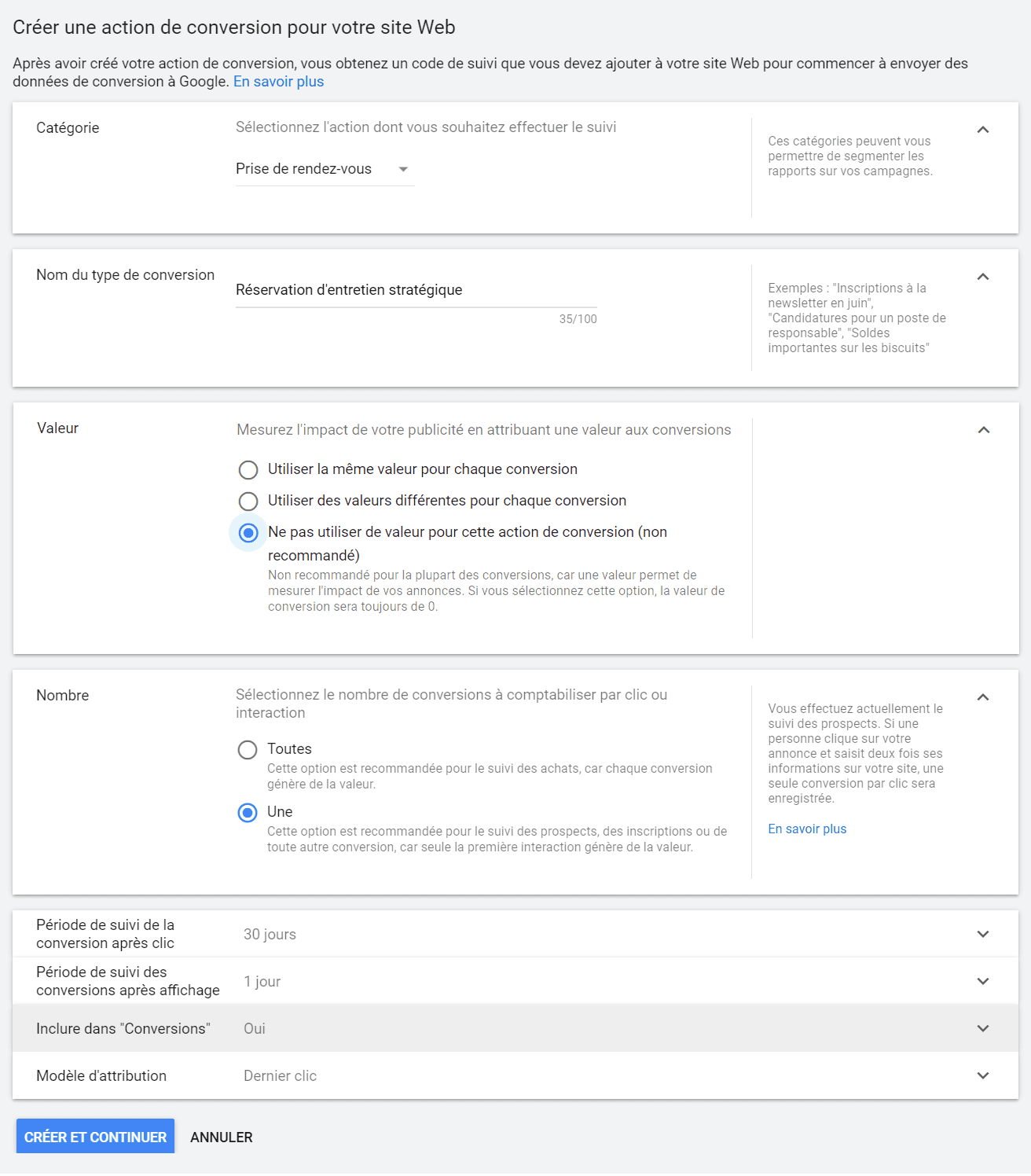
A l’issue de cette étape, un code de tracking vous sera donné. Il vous faudra l’insérer sur la page de « conversion » afin de signifier à Google Ads que lorsqu’un utilisateur visite la page en question, vous avez atteint votre objectif.
Cela vous permettra de suivre vos « coûts par conversions » mais aidera également Google à affiner votre ciblage pour reproduire ce résultat le plus souvent possible. C’est donc fondamental.
2ème étape : créer vos audiences, donc donner à Google un accès non pas seulement à vos utilisateurs qui « convertissent » mais également à toutes les données de votre site afin de pouvoir utiliser le remarketing (ou retargeting).
Le remarketing permet en effet de suivre les utilisateurs qui se rendent sur votre site (ou sur des pages particulières de votre site comme les pages de vente ou les pages de collecte d’email) pour pouvoir « recibler » ces personnes déjà potentiellement intéressées par vos offres à travers des campagnes spécifiques.
Pour mettre en place ce tracking, vous devez vous rendre à nouveau dans « Outils et paramètres » mais cliquer cette fois sur « Gestion des audiences » :
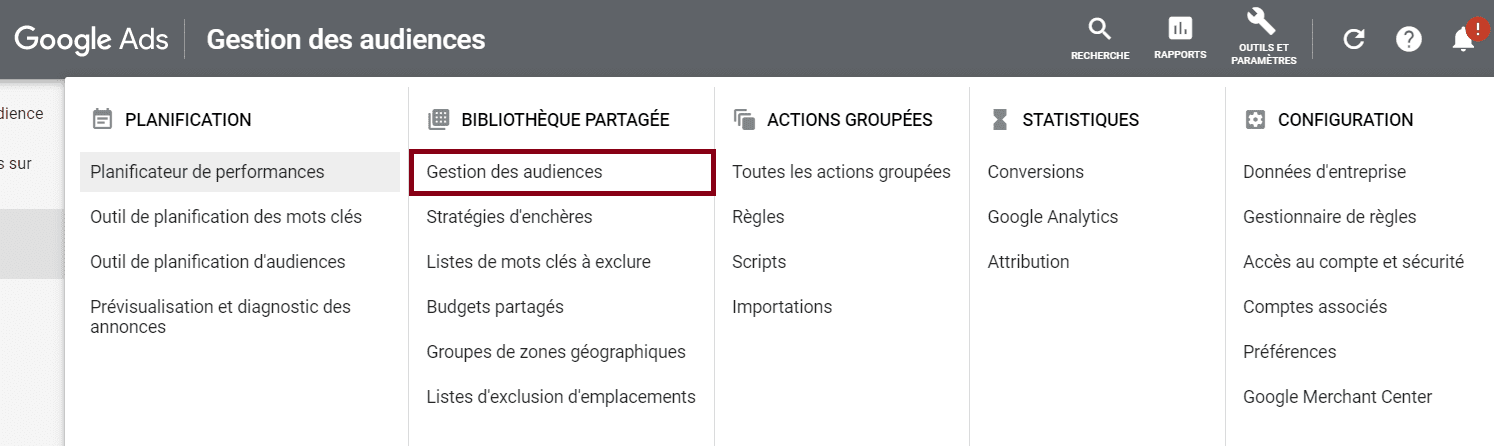
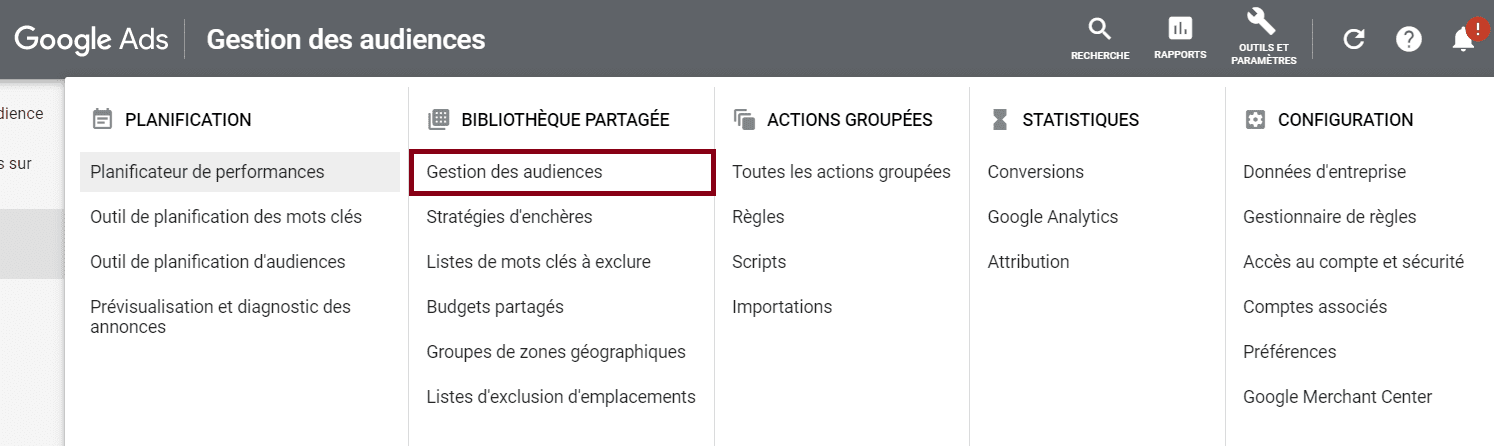
Cliquez ensuite sur « Sources d’audiences » afin d’obtenir un code de tracking à insérer cette fois-ci sur l’ensemble des pages de votre site.
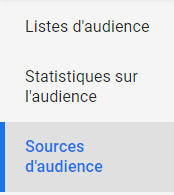
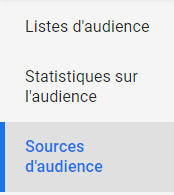
Si vous utilisez déjà Google Ads, Google Analytics ou si vous voulez traquer sur votre chaîne Youtube ou votre compte Google Play, vous pourrez sélectionner ces sources d’audiences pour ne pas avoir à réinsérer un code de tracking sur les pages de votre site.
3ème étape : Vous allez maintenant pouvoir créer vos audiences.
Les « audiences » de Google permettent de cibler des personnes sur lesquelles vous avez déjà des données (parce que vous avez un fichier client, parce que des personnes ont visité votre site Internet, visité une page clé comme la page de validation après inscription à la newsletter, après réservation d’une rendez-vous ou après un achat, a interagi avec votre chaîne Youtube ou consommé vos vidéos…) et demander à Google de cibler spécifiquement ces personnes sur l’ensemble des emplacements qu’il contrôle (Google Search, Réseau Display, Youtube, Gmail…).
Particulièrement utile pour recibler les visiteurs de votre site ou les abonnés de votre mailing liste ou encore vos anciens clients (technique que l’on appelle le retargeting ou remarketing).
Pour configurer ces audiences, cliquez sur « Listes d’audience » et sur l’icone + puis sélectionnez « Visiteurs du site Web »
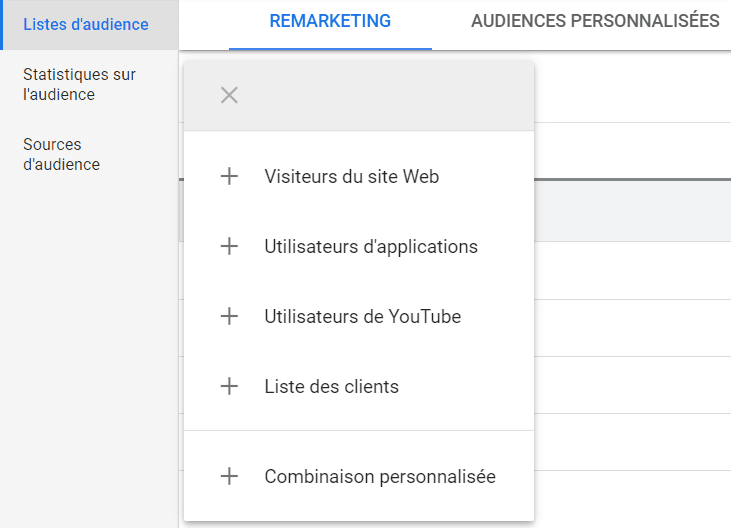
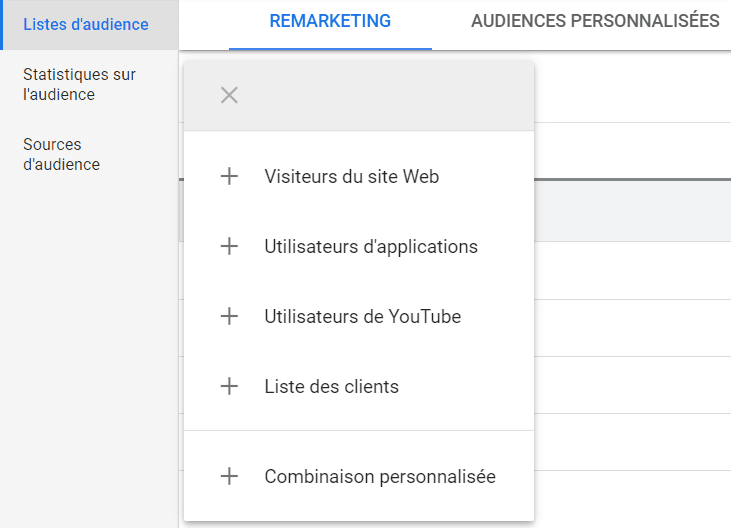
Vous allez ainsi pouvoir créer toute une palette d’audiences qui vous serviront de ciblage pour vos campagnes de remarketing.
Exemple : une audience avec tous les visiteurs de votre site
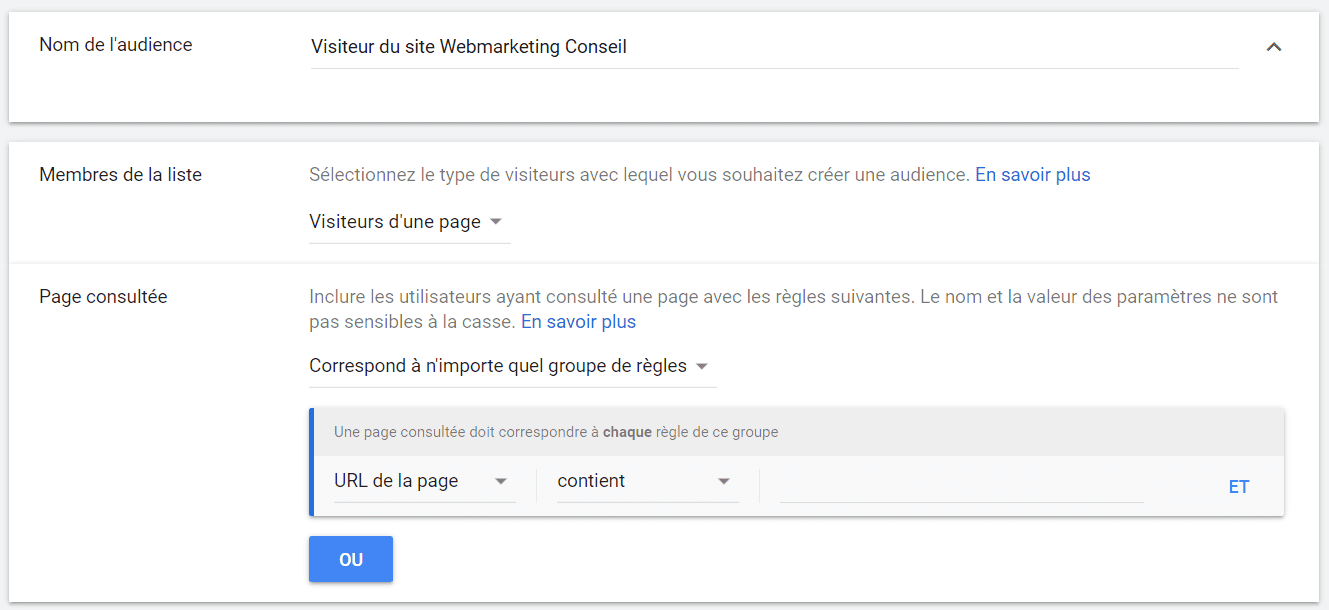
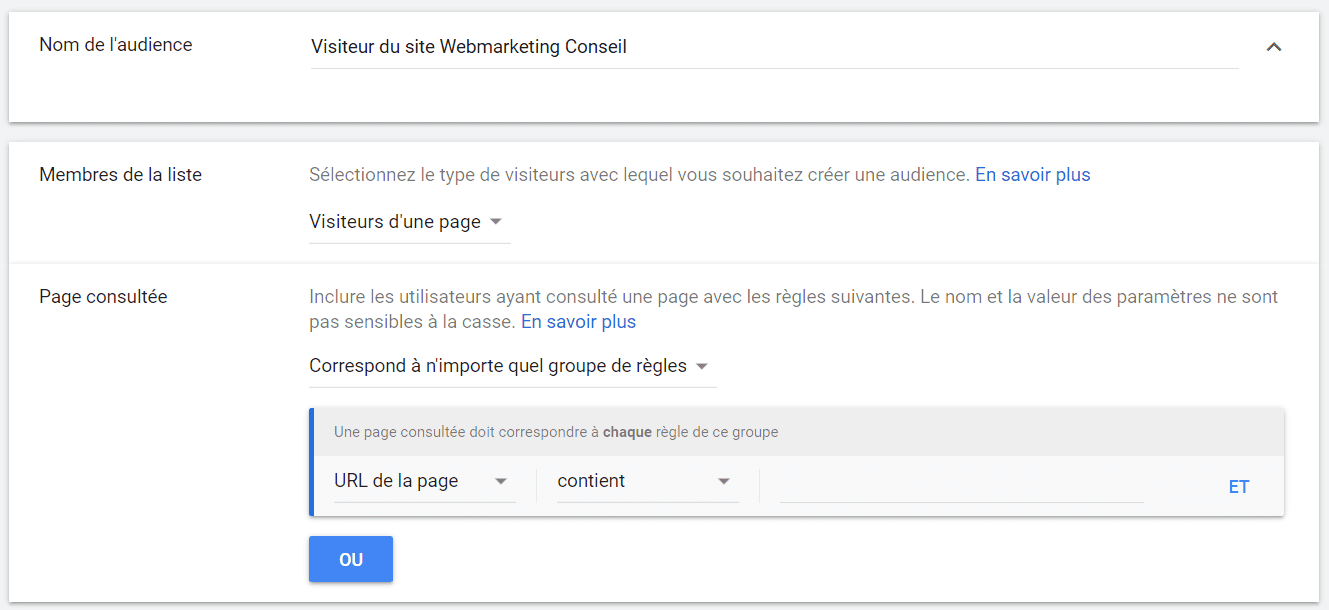
Ou encore : une audience avec uniquement les visiteurs inscrits à votre webinaire ou enfin qui aurait visité au moins 1 page produit.
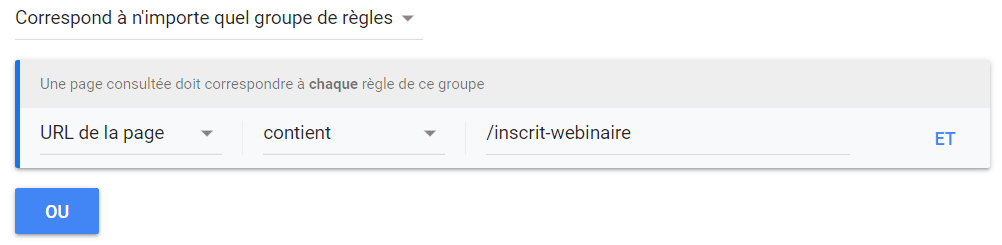
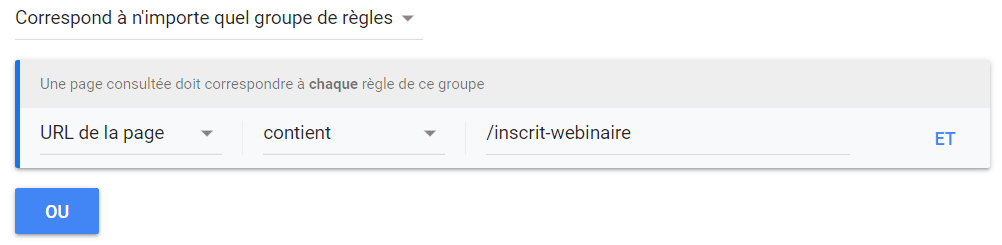
Bref, vous pouvez créer autant d’audiences que vous le souhaitez en fonction de vos besoins.
4ème étape : A partir de vos audiences, Google Ads va automatiquement créer pour vous des « audience similaires » (similar audiences), ce qui signifie qu’en fonction de vos audiences, Google va être capable d’aller chercher des prospects qui « ressemblent à ces audiences ».
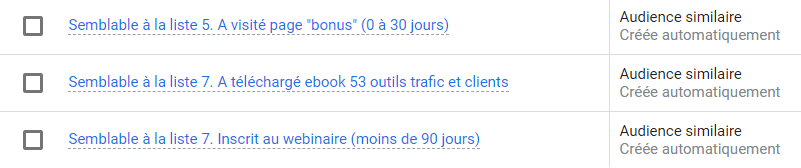
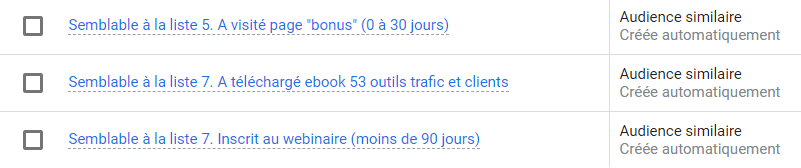
Je m’explique : cela signifie que si vous avez une audience dans laquelle se retrouve vos clients ou vos inscrits webinaire ou vos abonnés email, vous allez pouvoir demander à Google de vous trouver des personnes qui ressemblent à vos clients, vos abonnés webinaires ou vos abonnés email.
Donc aller trouver des prospects potentiels similaires à ceux qui ont déjà prouvé qu’ils étaient intéressés par vos produits, services, offres plutôt que de vous appuyer sur les ciblages traditionnels de Google (ciblage par mots-clés, emplacements, critères socio-démographiques, centres d’intérêt…).
Créer votre première campagne Google Ads
Maintenant que vous êtes fin prêt à prêt au niveau des paramétrages, passons à la création de campagne.
Depuis la page d’accueil de Google Ads, cliquez sur l’icône + en haut à gauche de l’interface.
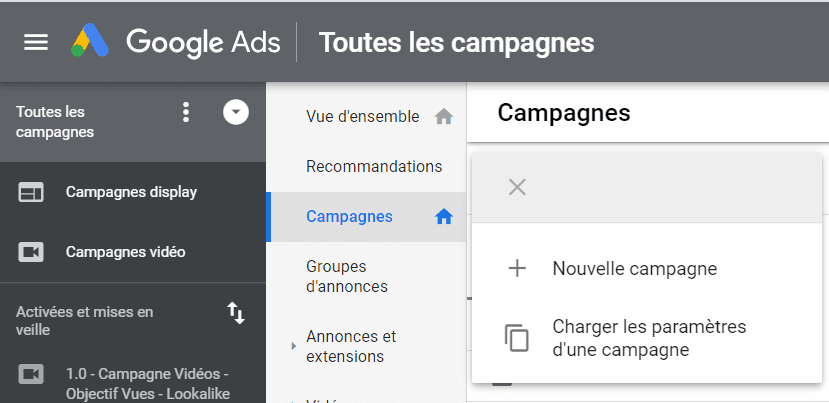
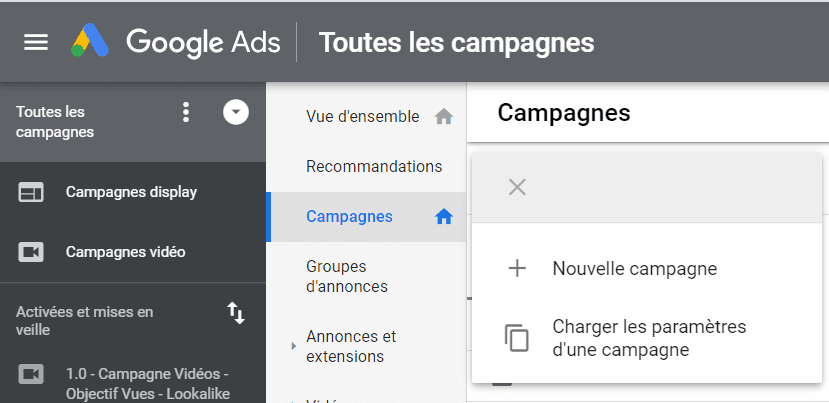
1. Choisir l’objectif de votre campagne
La publicité sur Google nécessitait auparavant de comprendre tous les formats de publicité, ce qui était particulièrement complexe puisqu’il en existait au bas mot une centaine selon l’emplacement, l’objectif, le contenu. Google Ads part désormais de vos objectifs pour vous guider vers les formats les plus adaptés.
Consultez le tutoriel sur les formats de publicité des campagne Google
Donc sélectionnez votre objectif en fonction de ce que vous souhaitez atteindre comme résultat.
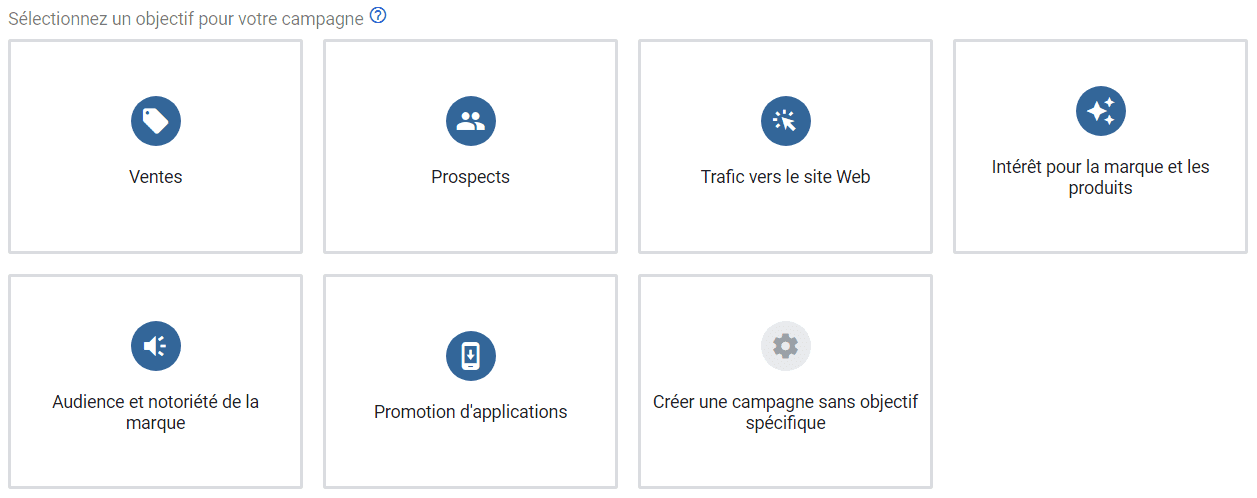
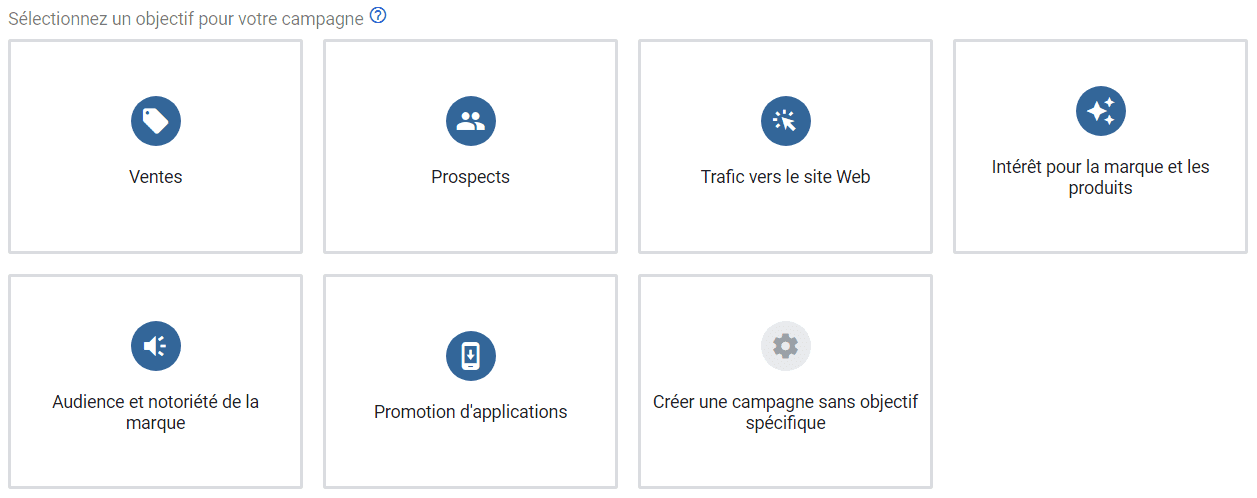
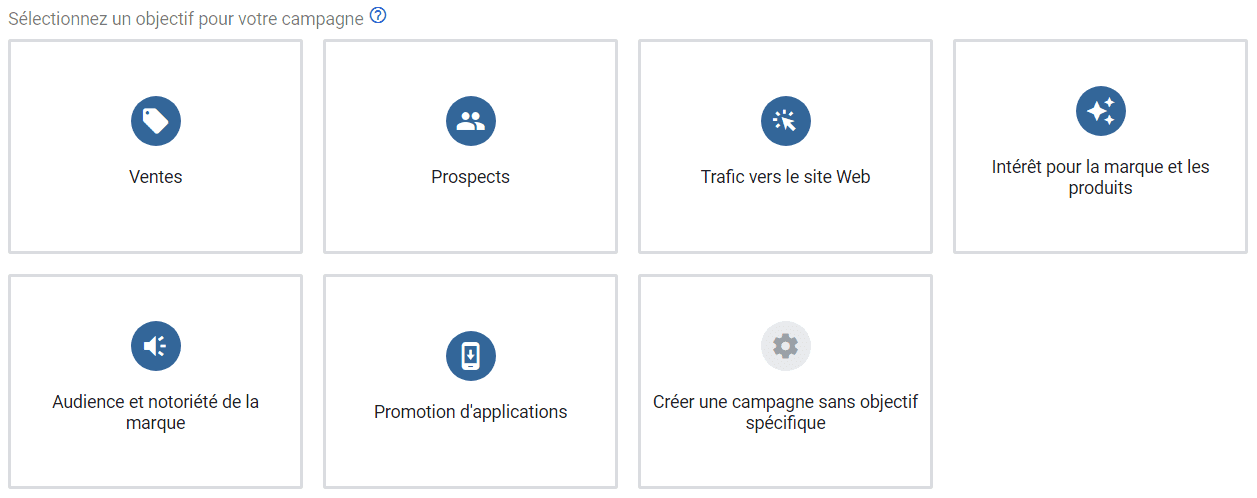
Il n’y a pas de bon ou de mauvais objectif : Il faut simplement comprendre que chaque objectif est performant en fonction de ce pourquoi il est fait.
Un objectif de « ventes » va effectivement permettre de générer en priorité des passages à l’action mais va également coûter plus cher qu’un objectif « Intérêt pour la marque et les produits » dont l’objectif va être de vous montrer auprès du plus grand monde mais pas forcément sur les emplacements premium de Google.
Inversement, si un objectif « Audience et notoriété de la marque » va permettre de diffuser vos annonces des millions de fois pour quelques centaines d’euros, il ne faut pas attendre que votre campagne génère du trafic, des prospects ou des ventes car Google va prioriser pour vous des espaces publicitaires qui ne génèrent pas de ventes mais des impressions.
Choisissez donc un objectif qui corresponde à votre problématique (vous pouvez faire tourner plusieurs campagnes évidemment si vous avez plusieurs objectifs). L’interface de création de campagnes donne accès à 6 objectifs :
1. Vente pour générer des ventes en ligne, via une application, par téléphone ou en magasins.
2. Prospects pour attirer les prospects et générer d’autres conversions en encourageant les clients à passer à l’action.
3. Trafic vers le site Web pour attirer sur votre site Web les personnes intéressées par vos produits ou services.
4. Intérêt pour la marque et les produits pour inciter les utilisateurs à découvrir vos produits ou services.
5. Audience et notoriété de la marque pour toucher une audience élargie et renforcer la notoriété de votre marque.
6. Promotion d’applications pour attirer les prospects et générer d’autres conversions en encourageant les clients à passer à l’action.
Chaque objectif vous donnant accès à différents types d’emplacements publicitaires (Réseau de Recherche, Display, Youtube…)
Avant d’aller plus loin (et même si cette première campagne est ensuite entièrement modifiable), prenez le temps de réfléchir aux raisons qui vous amènent aujourd’hui à faire de la publicité sur Google.
a. Quels sont vos objectifs ? Notoriété ? Trafic ? Emails ? Prospects ? Devis ? Ventes ?
b. Pour quels produits, services, offres ?
c. Auprès de quelle audience ?
d. Comment allez vous atteindre votre objectif ? En redirigeant vers une page de vente ? Vers une page d’inscription ? Vers une page produit ?
e. Quel est le parcours de vos clients ? « Je clique et j’achète ? » ou au contraire « Je prends 3 mois avant de me décider ? »
f. Avez-vous besoin d’une campagne simple ou d’un tunnel publicitaire complet ?
Généralement, ceux qui débutent sur Google Ads mettent 3 enchères sur des mots-clés fortement concurrentiels avec une annonce médiocre et une page de vente qui rebute 98% des visiteurs.
Au bout d’un mois, leur constat est que « Google est trop cher » ou pas « rentable » donc consultez le guide pour définir et mettre au clair votre stratégie sur Internet afin de ne pas dépenser inutilement votre budget.
2. Sélectionner un type de campagne
En fonction de l’objectif de campagne sélectionné au préalable, Gooogle Ads va vous proposer certains types de campagnes plutôt que d’autres.
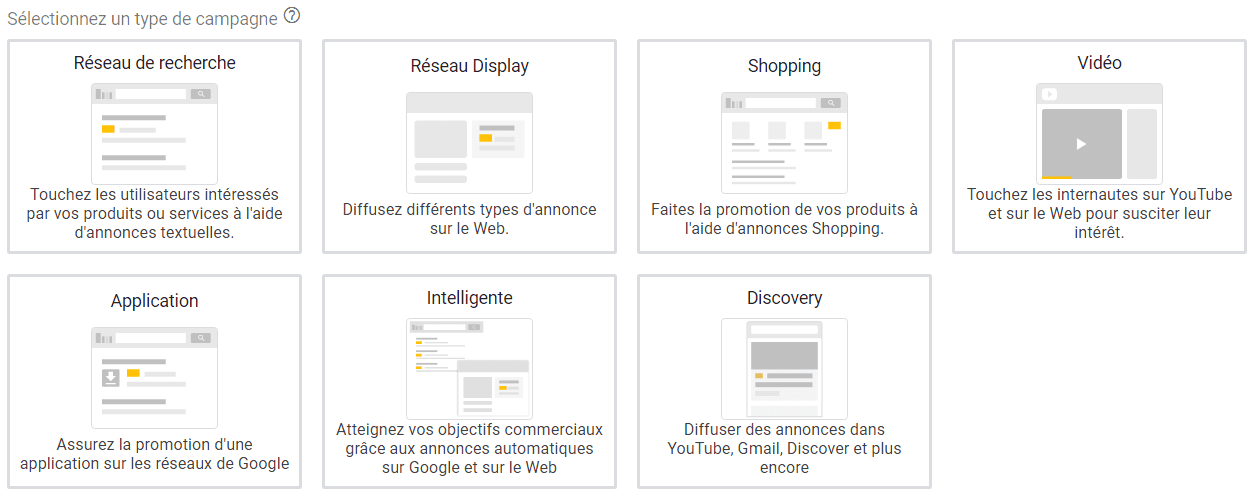
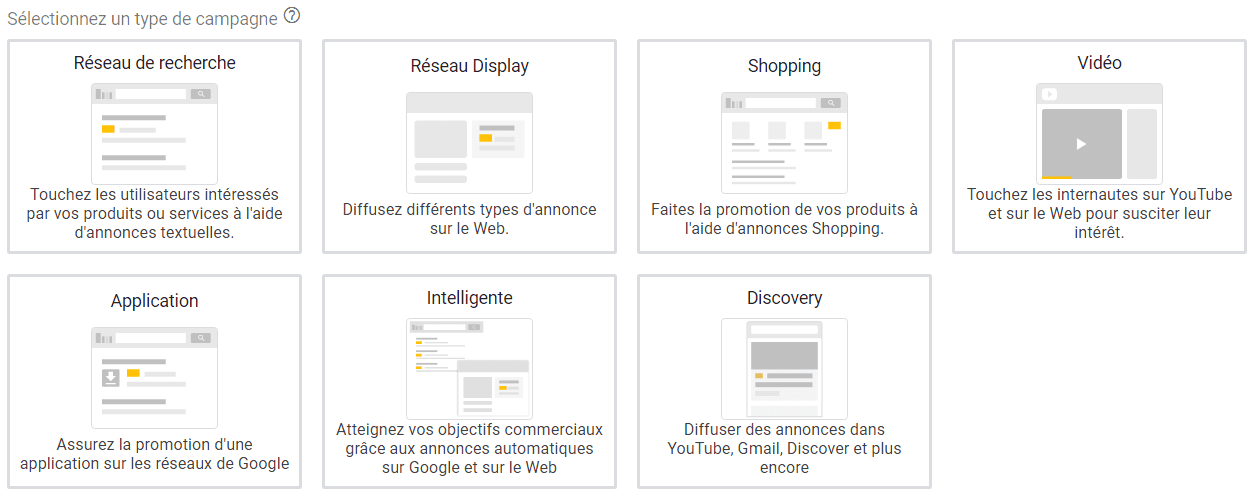
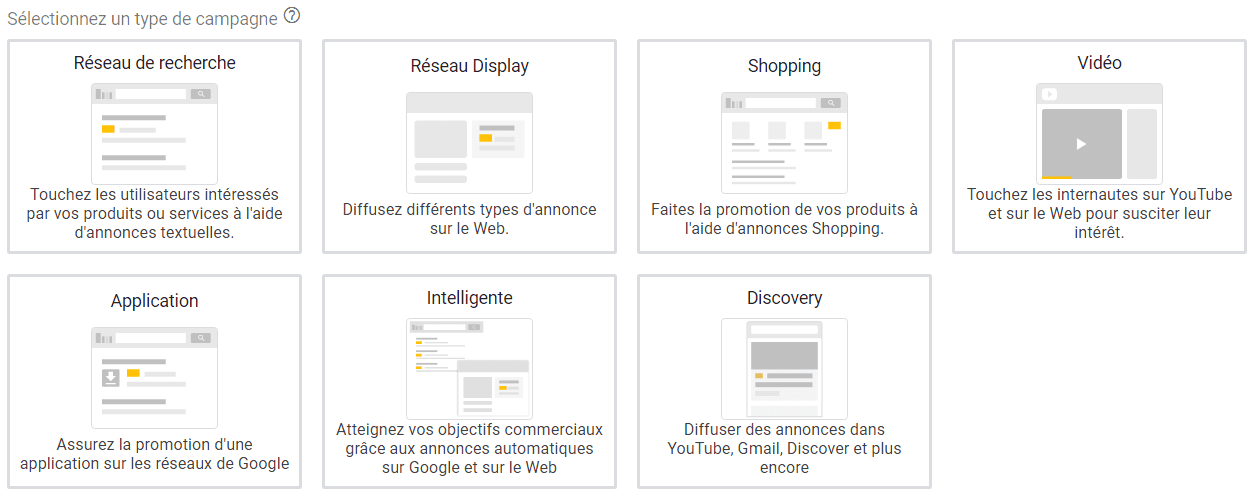
Cette phase est importante car elle va définir où vont être diffusées vos annonces mais également la « philosophie » de votre campagne.
Si vous choisissez de créer une campagne Réseau de recherche, vous allez essentiellement utiliser des annonces texte avec un ciblage par mot-clé.
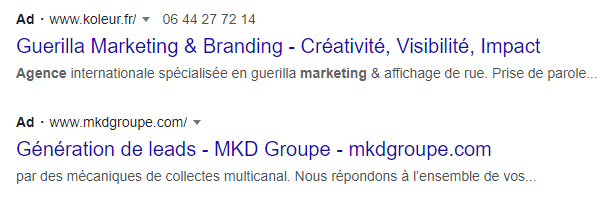
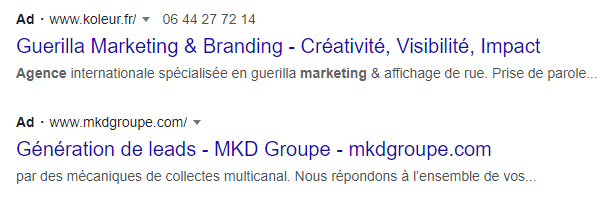
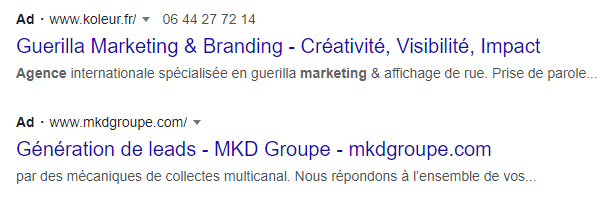
Si vous choisissez de créer une campagne Réseau Display, vous allez essentiellement utiliser des annonces de type bannières avec un ciblage soit par audiences (diffusion sur des sites tiers en fonction de critères socio-démographiques, de comportement ou par remarketing).
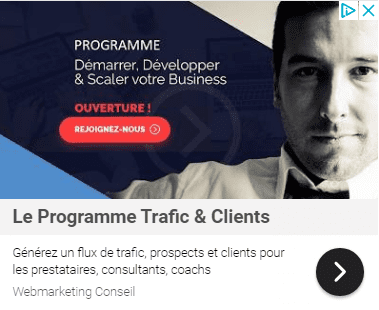
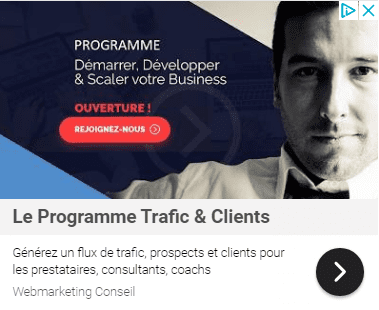
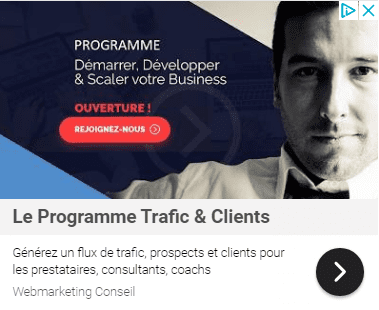
Si vous choisissez de créer une campagne Shopping, vous allez essentiellement utiliser des annonces de type produits avec un ciblage multi-plateforme lorsque Google détecte une intention commerciale.
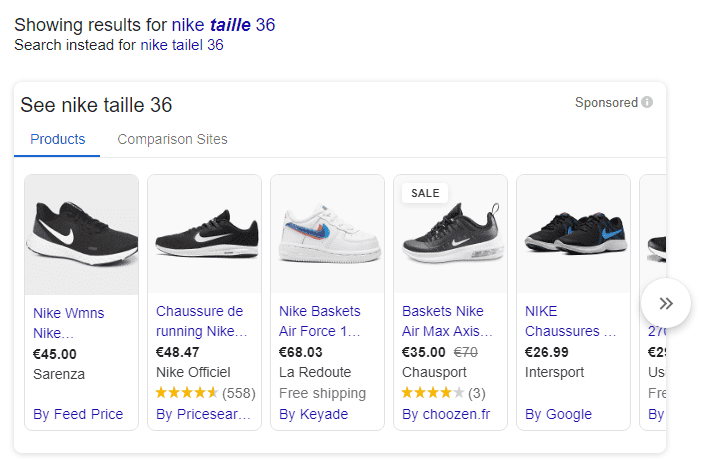
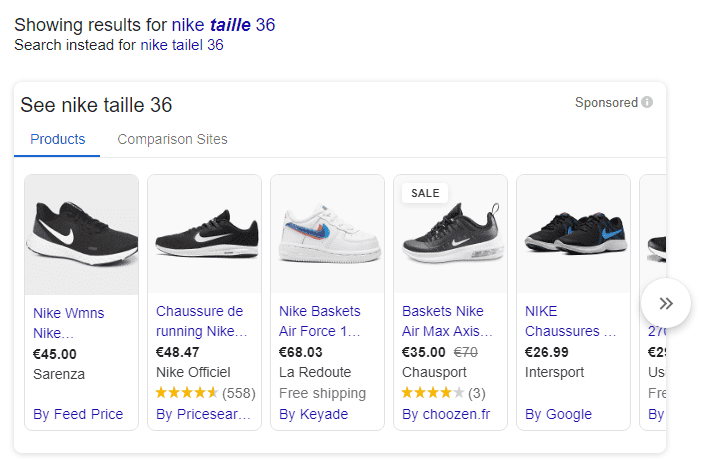
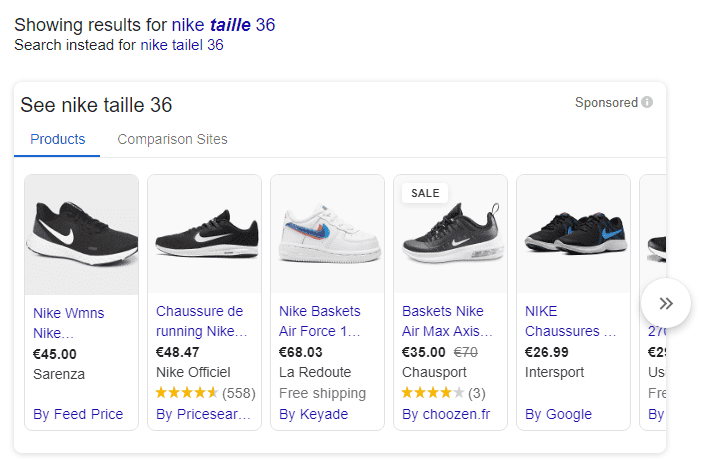
Si vous choisissez de créer une campagne Vidéo, vous allez essentiellement utiliser des annonces de type vidéos avec un ciblage soit par audiences (diffusion sur Youtube en fonction de critères socio-démographiques, de comportement ou par remarketing).



Bref, chaque campagne ne se vaut pas en terme de capacité à réaliser les objectifs que vous avez prévus.
Une campagne Recherche par mots-clés ou Shopping est proche de la vente (puisque les utilisateurs tapent un mot-clé) mais coûte relativement cher.
Une campagne Display est plus éloignée de la vente mais coûte aussi beaucoup moins cher.
Une campagne Vidéo n’assurera pas forcément beaucoup de ventes mais vous donnera des millions d’impression pour pas cher…
3. Cibler vos publicités Google
En fonction de l’objectif et du type de campagne choisi, le processus de paramétrage varie.
Cependant, dans les étapes qui ne changent pas :
1. D’abord le nommage de votre campagne : j’aime pour ma part leur donner un numéro en fonction de si je m’adresse à des audiences froides ou déjà tièdes voire chaudes et donc déjà présentes dans mon pipeline.
Exemple : 1.0 Campagne Vidéo – Objectif Vues – Ciblage Audience semblable à mes abonnés
2.0 Campagne Display – Objectif Inscrits webinaire – Ciblage xxxxx
Soyez juste à l’aise avec votre nommage pour vous orienter facilement.
2. Sélectionnez votre ciblage : pour commencer le ciblage géographique et la langue.
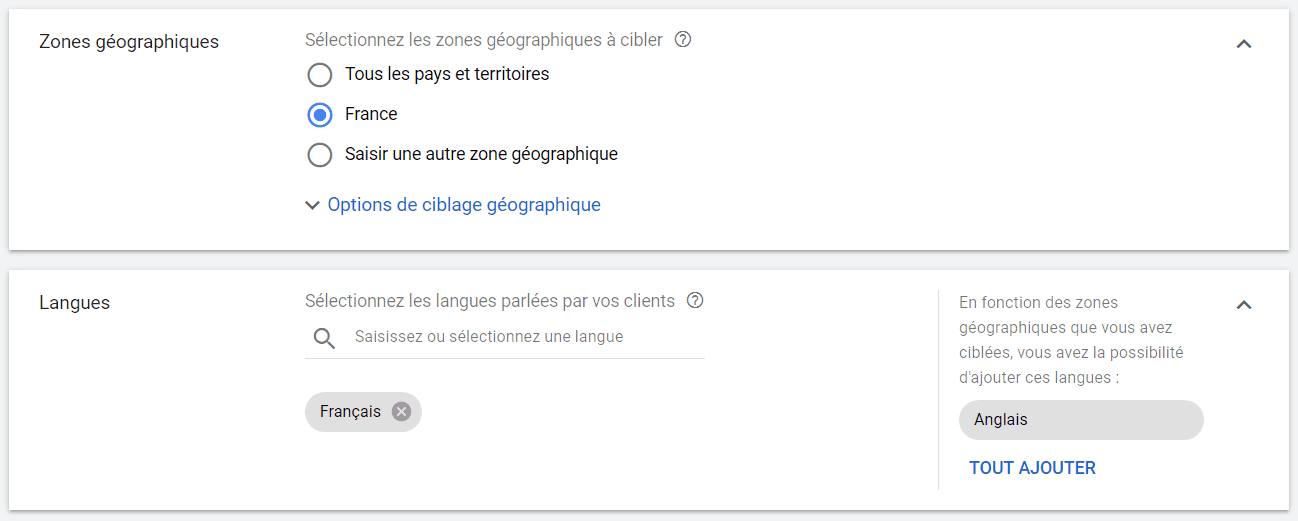
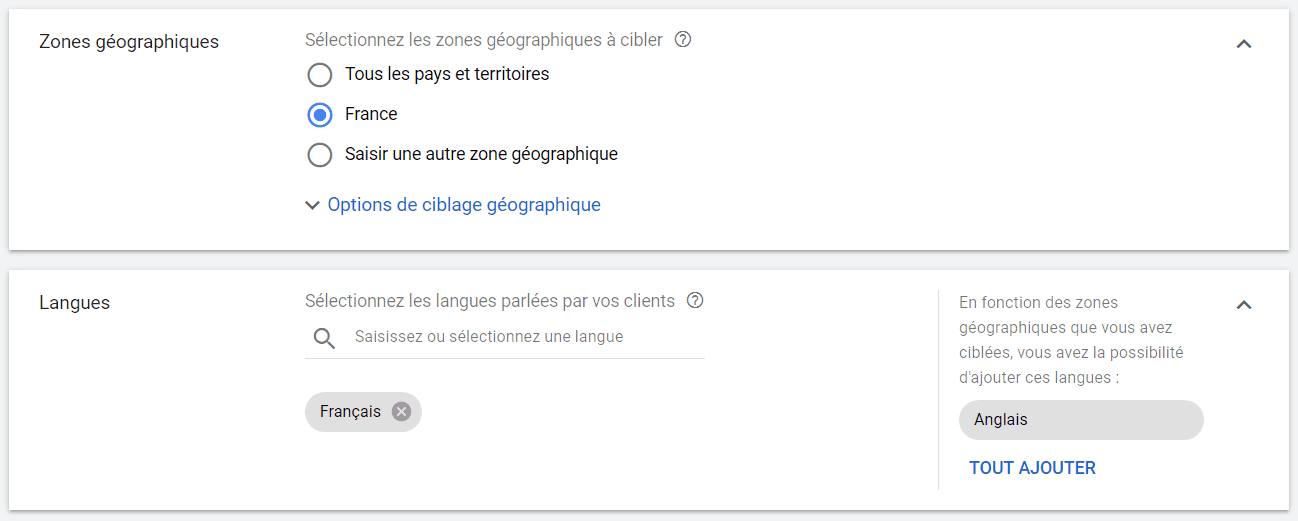
Egalement le ciblage par audience où vous allez pouvoir sélectionner vos listes de retargeting ou piocher dans la liste de critères socio-démographiques.
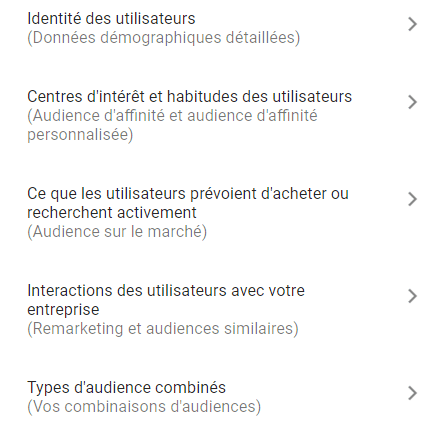
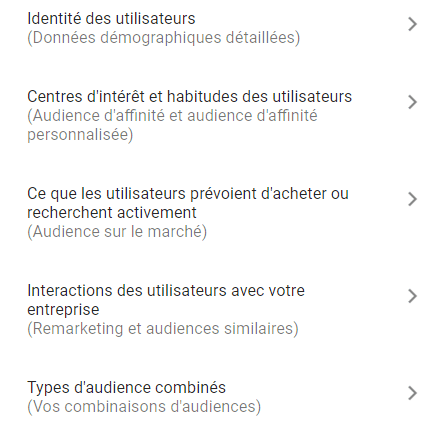
Si vous partez sur une campagne Recherche (mots-clés), laissez tomber les ciblages par affinité et critères socio-démographiques.
4. Choisir le budget de votre campagne
Déterminez un budget quotidien pour votre campagne.
Ce montant (modifiable) correspond au montant maximal que vous coûteront vos publicités chaque jour. Une fois le budget atteint, vos publicités cesseront automatiquement d’être diffusées jusqu’au lendemain.
Privilégiez les enchères par « conversions ».
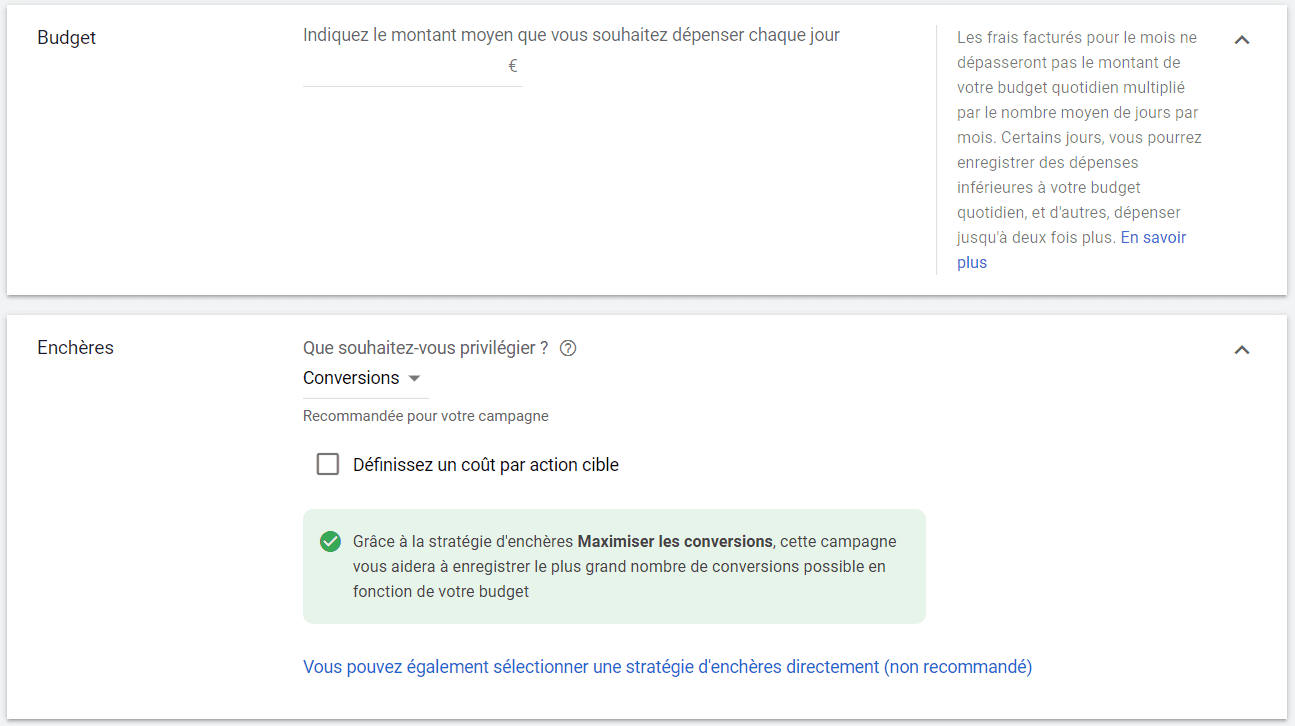
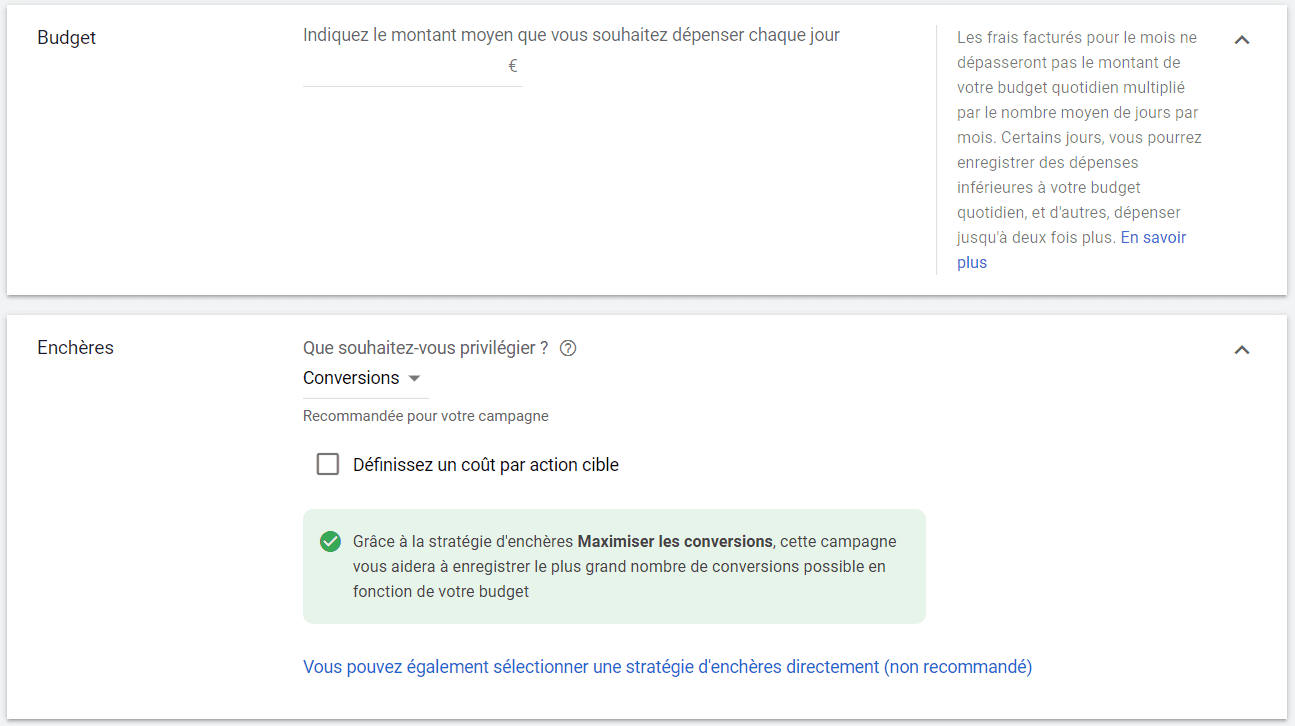
5. Créer vos annonces de campagnes
Selon le type de campagnes que vous avez choisi le processus est complètement différent.
1. Pour une campagne Recherche (mots-clés), vous allez devoir définir les mots-clés sur lesquels vous souhaitez miser :
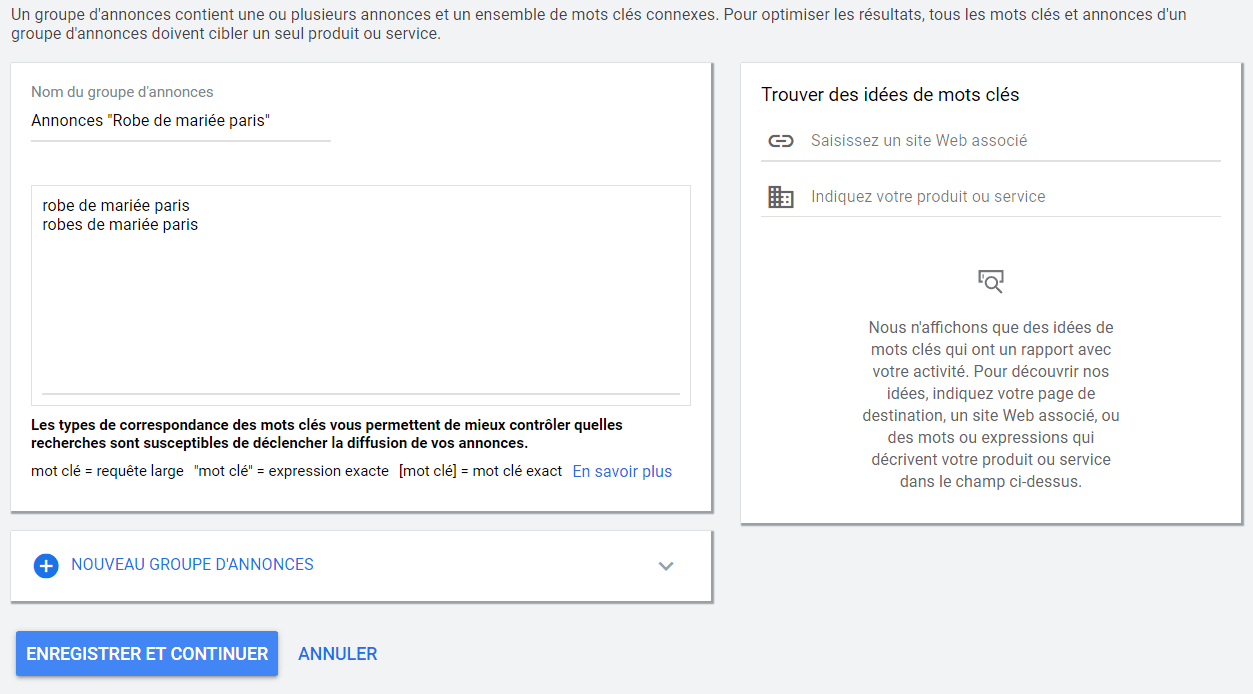
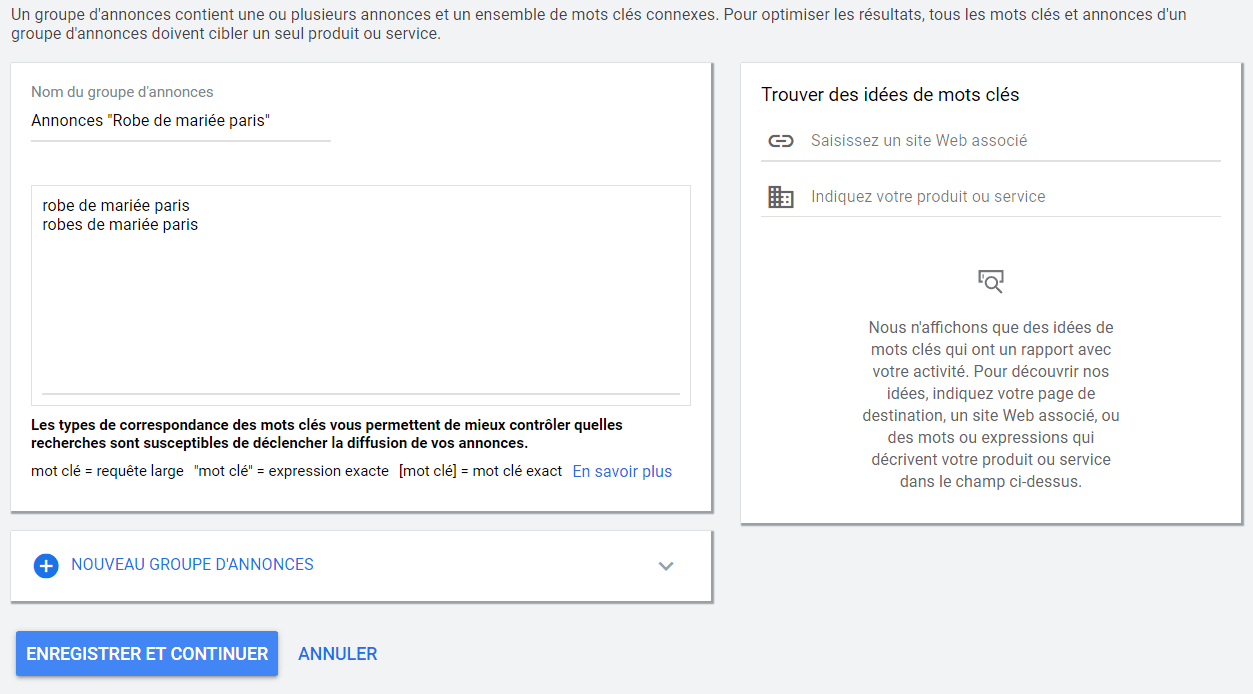
Sélectionnez les mots-clés sur lesquels vous souhaitez positionner votre annonce.
Chaque fois qu’un utilisateur de Google tapera votre mot-clé ou expression ou visitera un site partenaire de Google dont les contenus sont en lien avec ces mots-clés, votre annonce aura une chance d’apparaître.
L’enjeu est d’identifier les mots-clés et les habitudes de recherche de vos clients potentiels pour acheter les mots-clés et expressions les plus susceptibles de mener à une vente.
Commencez donc par ajouter :
1. Vos mots-clé stratégiques
2. Puis ajoutez des expressions contenant deux mots, trois mots et quatre mots.
Google vous propose une sélection de mots-clés mais n’hésitez pas à ajouter les vôtres. Il s’agit d’une première campagne donc n’ajoutez pas plus d’une 20aine de mots-clés et expression.
Attention : gardez en tête que pour obtenir un maximum de clics à faible coût (et qui convertissent), vous devez miser sur les mots-clés, expressions et combinaisons qui ont du sens par rapport à vos offres et produits. Les mots-clés les plus évidents étant également plus chers tandis que les expressions de « longue traîne » étant moins chers et convertissant généralement mieux (mieux vaut miser sur « robe de mariée bohème paris » que « robe mariée »)
On vous demandera ensuite de créer votre annonce texte :
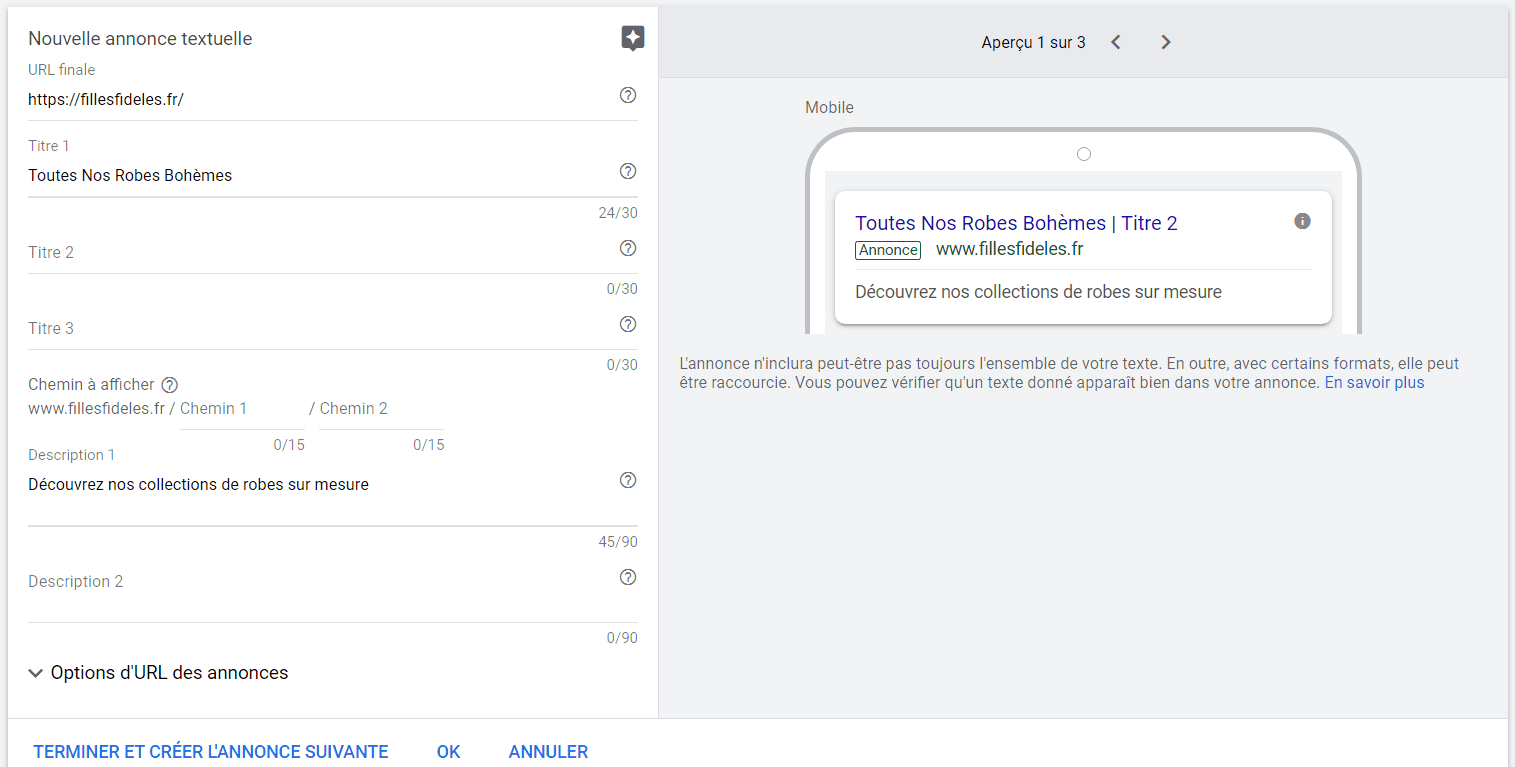
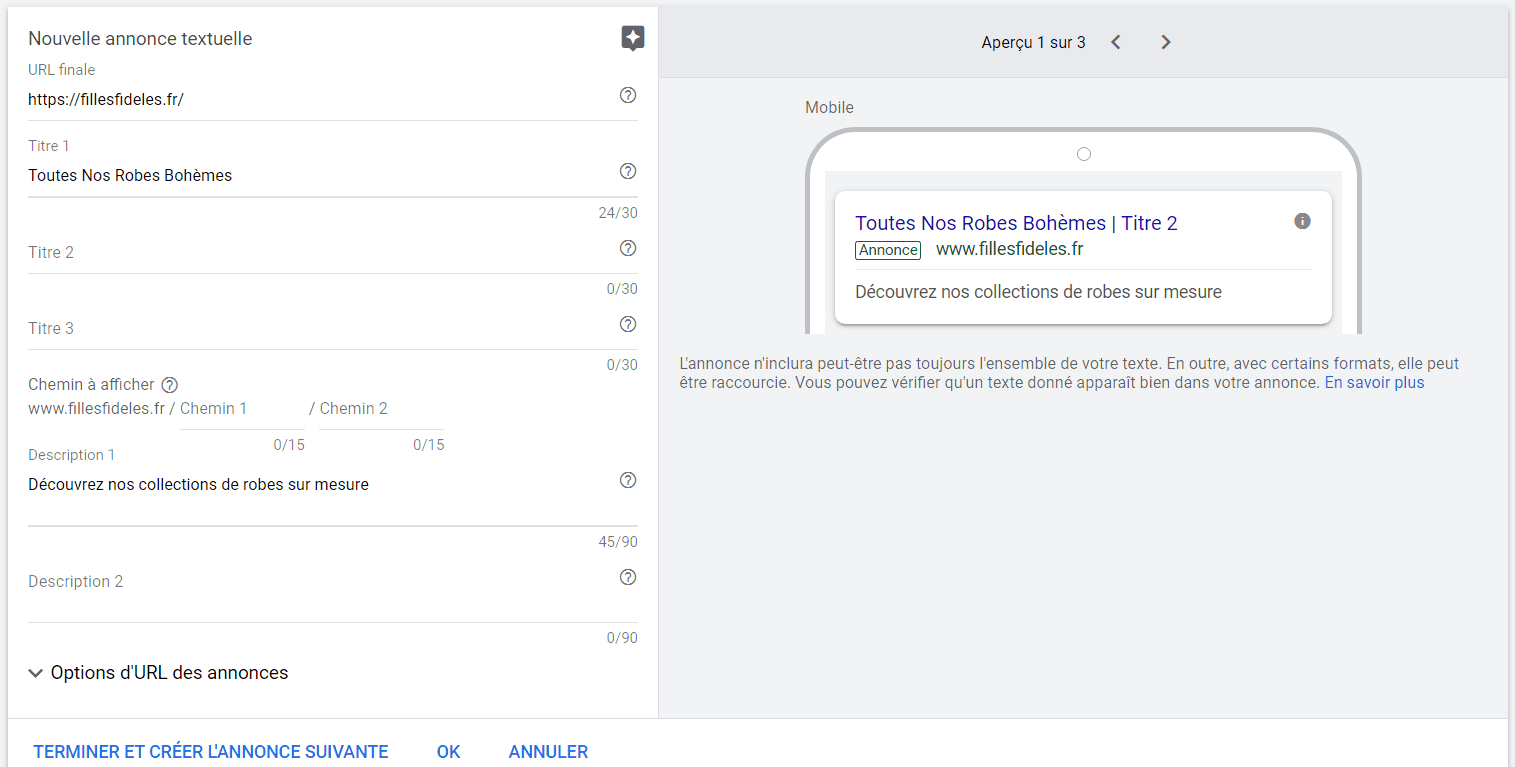
2. Pour une campagne Display, l’interface va ressembler à celle-ci :
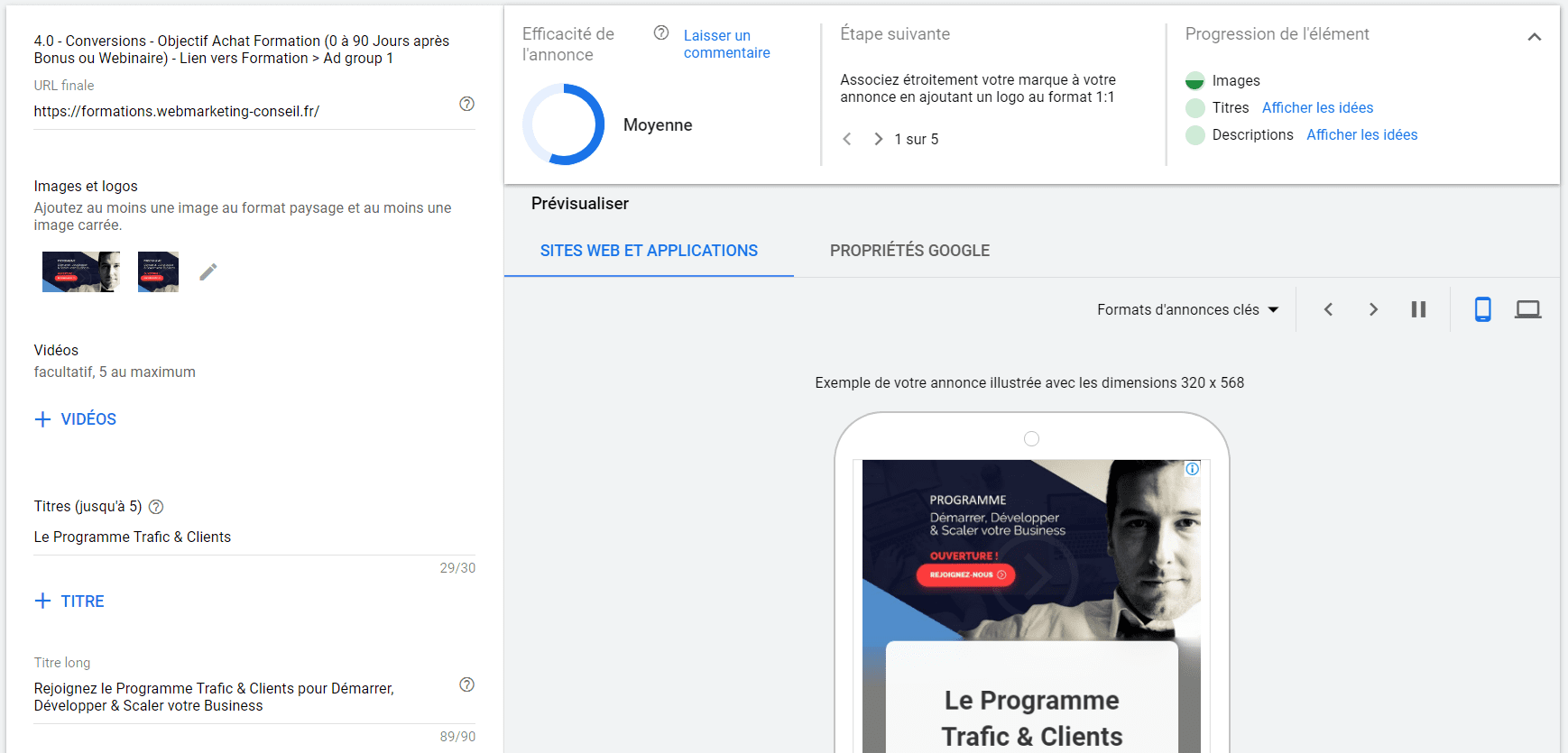
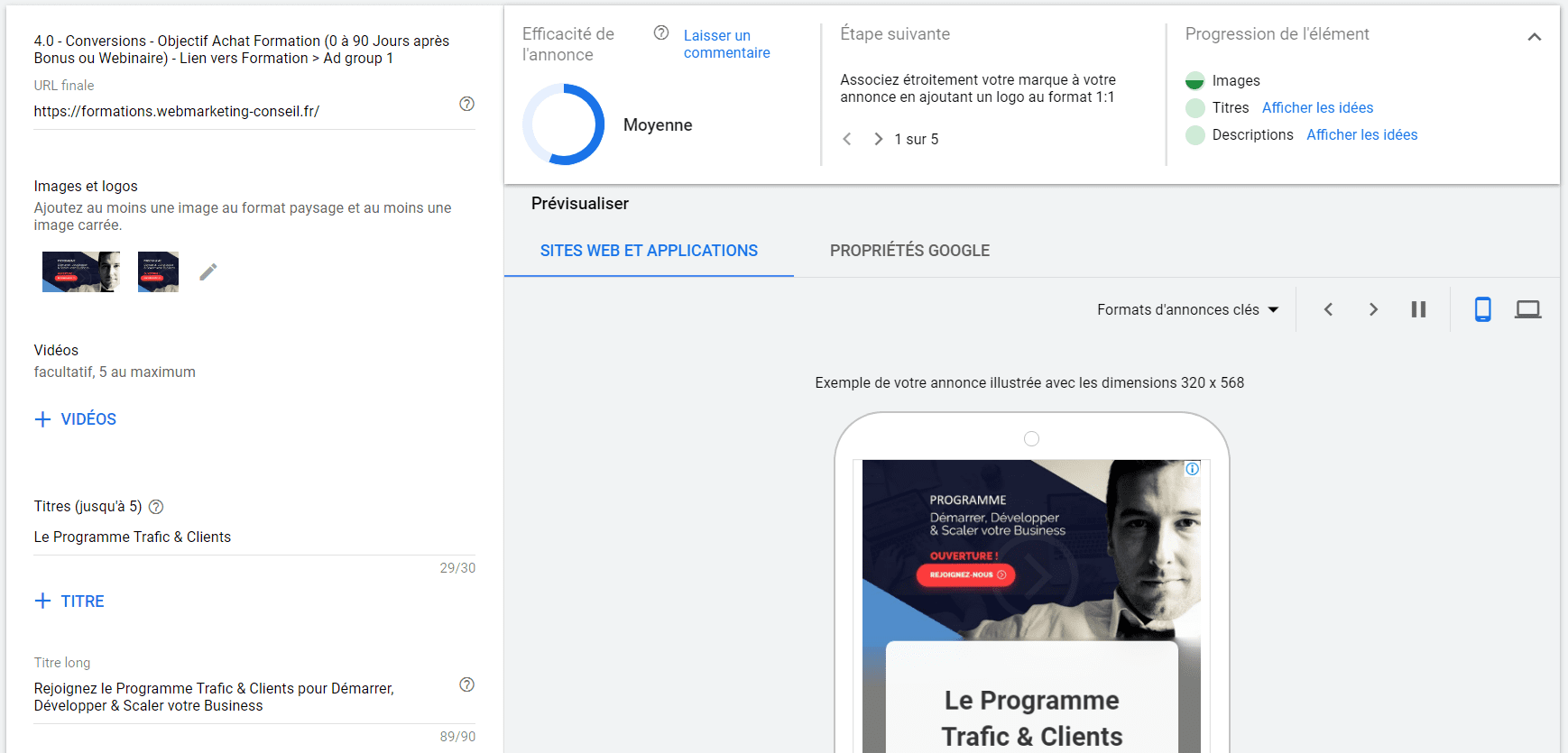
3. Pour une campagne Vidéo, l’interface va ressembler à celle-ci :
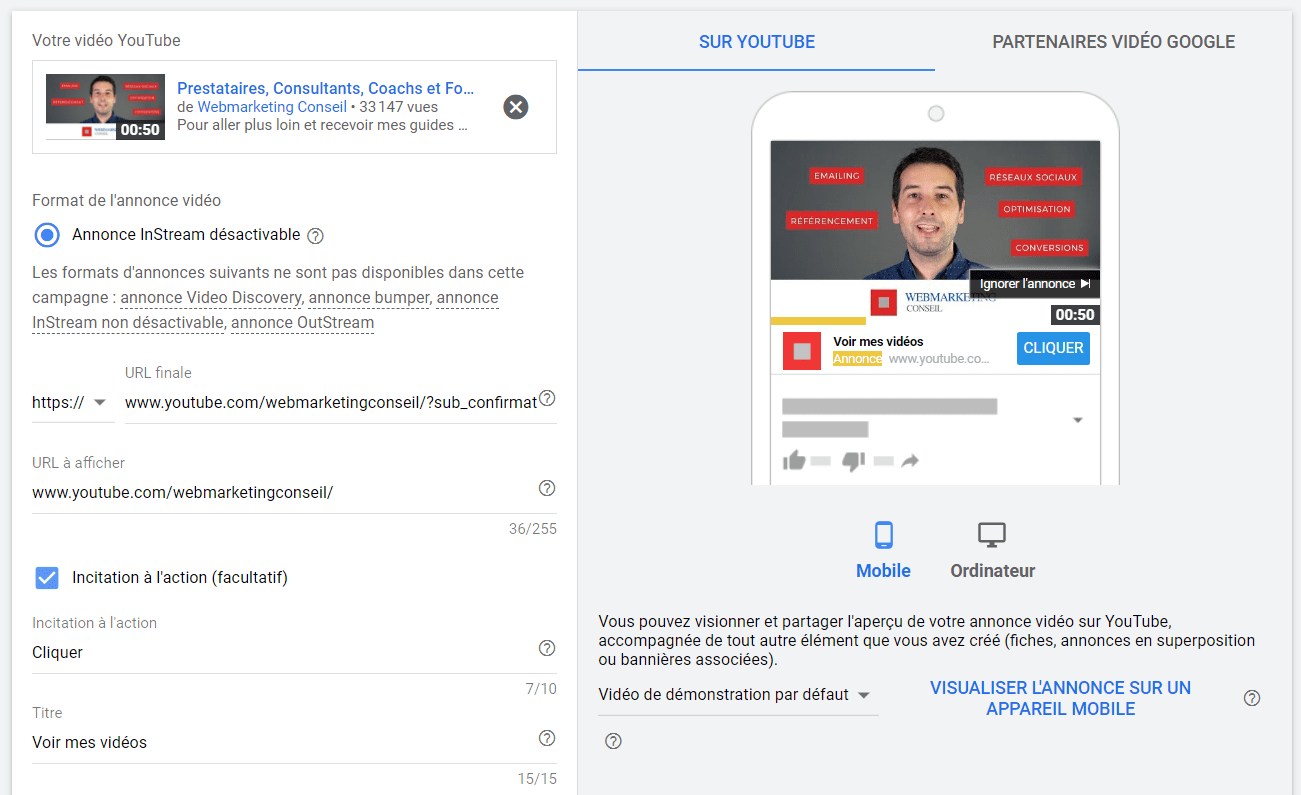
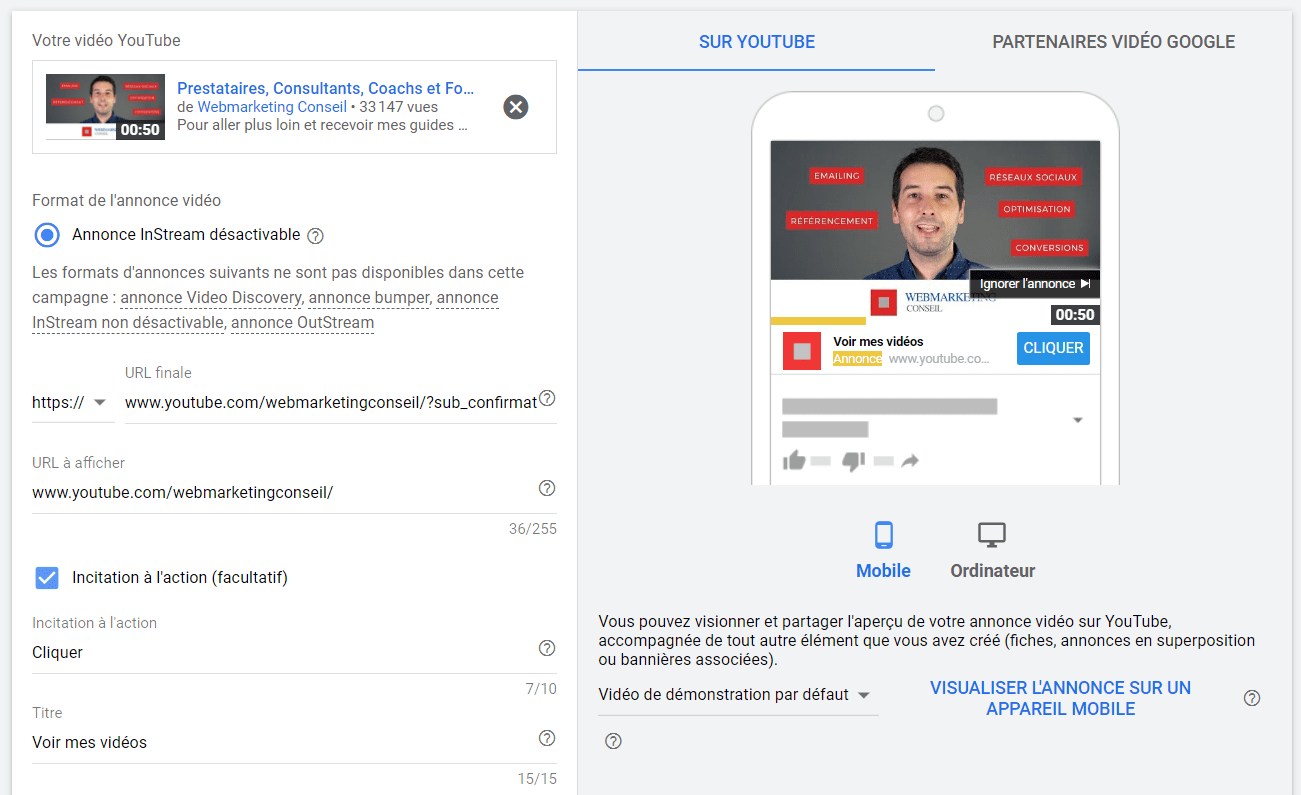
Voilà je vous ai tout dit, il ne vous reste plus qu’à rédiger et publier vos annonces pour que vos campagnes se lancent.
Consultez le tutoriel pour améliorer la position de vos annonces sans augmenter votre coût au clic
Consultez le tutoriel pour faire baisser le coût de vos publicités Google
Voilà. Votre première campagne est en ligne
Gérer et optimiser vos campagnes Google
Vous avez désormais créé votre première campagne Google mais si vous souhaitez véritablement améliorer les performances de vos campagnes et faire baisser le prix auquel vous achetez votre trafic et générez des prospects et des ventes, vous allez devoir suivre, gérer et optimiser vos campagnes.
Comment mettre en place un processus d’optimisation rationnel :
1. 1ère étape : dans chaque ensemble de publicité (Ad set), créez plusieurs versions de vos annonces : Google les mettra automatiquement en concurrence et tranchera pour décider laquelle vous permet le mieux d’atteindre l’objectif de campagne.
Objectif : définir l’annonce la plus performante.
2. Deuxième étape : tester vos audiences et vos mots-clés. Maintenant que vous savez que telle ou telle annonce performe mieux, vous pouvez créer un second ensemble de publicité (Ad set) contenant la même annonce mais avec un ciblage différent.
Objectif : déduire si une audience performe mieux qu’une autre.
3. Troisième étape : maintenant que vous connaissez vos meilleures annonces et audiences, pourquoi ne pas commencer à tester les campagnes et les emplacements qui performent le mieux.
Au-delà de ces tests AB simples, KEEP IT SIMPLE.
Il n’y a de pire que de sur-optimiser pour gratter 3 centimes alors que votre tunnel est mal optimisé ou que vous traitez pas à fond vos prospects existants.
J’espère que ce guide vous aura aidé.
Générer des prospects et des ventes pour votre entreprise est un volet majeur du programme "Trafic & Clients".